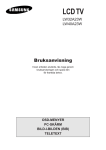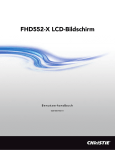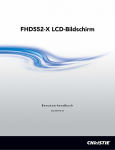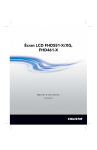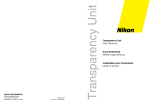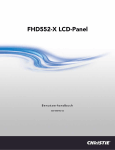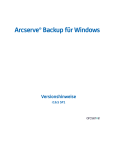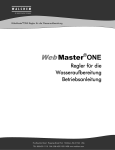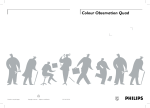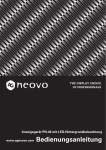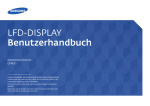Download 020-100764-03_LIT MAN USR LCD FHD.book
Transcript
LCD Panel FHD551-X/XG, FHD461-X Bedienungsanleitung 020-100764-03 LCD Panel FHD551-X/XG, FHD461-X Bedienungsanleitung 020-100764-03 HINWEISE COPYRIGHT UND MARKEN © 2011-2013 Christie Digital Systems USA, Inc. – Alle Rechte vorbehalten. Alle Markennamen und Produktnamen sind Marken, eingetragene Marken oder Handelsnamen ihrer jeweiligen Inhaber. BESTIMMUNGEN Das Produkt wurde geprüft und hält die Grenzwerte für digitale Geräte der Klasse A entsprechend Teil 15 der FCC-Vorschriften ein. Diese Grenzwerte wurden für einen angemessenen Schutz gegen Radiostörstrahlungen entwickelt, um den sicheren Betrieb des Produkts in einer gewerblichen Umgebung sicherzustellen. Das Produkt kann Radiofrequenzenergie erzeugen, verwenden und ausstrahlen. Wenn es nicht gemäß den Anweisungen im Handbuch installiert und verwendet wird, kann es zu Radiostörstrahlungen bei Funkübertragungen führen. Der Betrieb des Produkts in Wohngebieten kann Störstrahlungen verursachen. In diesem Fall muss der Benutzer auf eigene Kosten geeignete Maßnahmen zur Beseitigung der Störstrahlungen ergreifen. Dieses Digitalgerät der Klasse A entspricht der kanadischen Norm ICES-003. Cet appareil numérique de la classe A est conforme à la norme NMB-003 du Canada. 이 기기는 업무용 (A 급 ) 으로 전자파적합등록을 한 기기이오니 판매자 또는 사용자는 이점을 주의하시기 바라며 , 가정 외의 지역에서 사용하는 것 을 목적으로 합니다 . ALLGEMEIN Wir haben jegliche Sorgfalt darauf verwendet, genaue Informationen bereitzustellen. Allerdings können gelegentlich Änderungen von Produkt oder Verfügbarkeit eintreten, die keine Berücksichtigung in diesem Dokument finden. Christie behält sich das Recht vor, ohne v orherige Ankündigung Änderungen an den Spezifikationen vorzunehmen. Die Leistungsspezifikationen sind maßgebend, können jedoch aufgrund von Bedingungen variieren, die nicht im Einflussbereich von Christie liegen, wie z. B. der Wartung des Produkts unter optimalen Betriebsbedingungen. Die Leistungsspezifikationen basieren auf den zum Zeitpunkt der Veröffentlichung verfügbaren Daten. Christie gewährt keinerlei Garantie hinsichtlich dieses Materials, inklusive, jedoch nicht beschränkt auf implizierte Gewährleistungen der Eignung für einen bestimmten Zweck. Christie ist für hierin enthaltene Fehler oder für resultierende Folgeschäden, die auf die Verwendung dieses Materials zurückzuführen sind, in keiner Weise haftbar. Das Produkt wurde unter Verwendung hochwertiger Materialien und Bauteile entworfen und hergestellt, die recycelt und wiederverwendet werden können. Dieses Symbol bedeutet, dass elektrische und elektronische Geräte am Ende ihres Lebenszyklus getrennt vom restlichen Abfall entsorgt werden müssen. Bitte entsorgen Sie dieses Produkt sachgerecht und gemäß den örtlichen Bestimmungen. In der Europäischen Union gibt es ausgewiesene Entsorgungssysteme für gebrauchte elektrische und elektronische Produkte. Bitte helfen Sie uns, die Umwelt, in der wir leben, zu erhalten! ALLGEMEINE GARANTIEERKLÄRUNG Vollständige Informationen zur eingeschränkten Garantie von Christie erhalten Sie von Ihrem Christie-Fachhändler. Zusätzlich zu Beschränkungen, die in der eingeschränkten Christie-Garantie explizit erwähnt sind, ist Folgendes nicht Bestandteil des Garantieumfangs: a. Schäden beim Transport in beiden Richtungen. b. Schäden durch Missbrauch, unzulässige Stromquellen, Unfall, Brand, Überschwemmung, Blitzschlag, Erdbeben oder andere Naturkatastrophen. c. Schäden durch unsachgemäße Installation/Anpassung oder durch Modifizierungen des Produkts, die nicht von einem von Christie autorisierten Reparaturdienstleister durchgeführt wurden. d. Probleme, die durch die Kombination der Ausrüstung mit Nicht-Christie-Ausrüstung, beispielsweise Verteilungssysteme, Kameras, Videorekorder usw., oder durch die Verwendung der Ausrüstung mit einem Nicht-Christie-Schnittstellengerät verursacht wurden. e. Ausfälle aufgrund normalen Verschleißes. f. Einfrieren des Bildes ist nicht Bestandteil des Garantieumfangs. VORBEUGENDE INSTANDHALTUNG Die vorbeugende Instandhaltung ist eine wichtige Voraussetzung für den fortlaufenden und störungsfreien Betrieb Ihres Produkts. Spezifische Wartungsanforderungen für dieses Produkt finden Sie im Wartungshandbuch. Wird die Wartung nicht wie erforderlich und gemäß dem von Christie vorgegebenen Wartungsplan durchgeführt, erlischt der Garantieanspruch. Addendum The CD included with this printed manual contains an electronic copy in English. Please read all instructions before using or servicing this product. 手册中包含的光 盘,带有着中文的电子副本,使用或维修本产 品 前 , 请 仔 细 查 阅 所 有的指示。 手冊中包含的光 盤,帶有着中文繁體的電子副本,使用或維修 本 產 品 前 , 請 仔 細 查 閲所有的指示。 Le DC fourni avec ce manuel imprimé contient une copie électronique en français. S'il vous plaît lire toutes les instructions avant d'utiliser ou de réparer ce produit. Das CD, das mit diesem gedruckten Handbuch eingeschlossen ist, enthält eine elektronische Kopie auf in deutscher Sprache. Vor der Anwendung oder der Instandhaltung dieses Produktes lesen Sie bitte alle Anweisungen. Il CD fornito con il manuale stampato contiene una copia elettronica in lingua italiana. Si prega di leggere tutte le istruzioni prima di utilizzare o riparare questo prodotto. この印刷されたマニュアルに同梱されておりますCDには、日本語での説明書が入ってお ります。この製品を使用あるいは修理点検される際に、ご参照下さい。 매뉴얼과 함께 포함되어 있는 CD에는 한글로 된 전자사본을 포함하고 있습니다. 본 제품 을 사용 혹은 서비스하기 전에 모든 지침 사항들을 읽어 보시기 바랍니다. O CD incluído com o impresso livro contém um eletrônico cópia em Português. Por favor lido todas as instruções antes de usar ou prestando serviço esse resultado. Поставляемый в комплекте с документацией компакт-диск (CD) содержит электронную копию руководства пользователя на русском языке. Перед началом использования изделия или проведения сервиса, пожалуйста, прочтите все инструкции, изложенные в руководстве. El DC incluido con este manual impreso contiene una copia electrónica en español. Por favor, lea todas las instrucciones antes de usar o dar servicio a este producto. Компакт диск, що постачається з цим друковане керівництво містить електронну копію українською мовою. Будь ласка, прочитайте всі інструкції перед використанням або обслуговуванням цього продукту. Inhalt 1: Produktübersicht 1.1 Warnhinweise und Sicherheitsrichtlinien ....................................................................................1-1 1.2 LCD-Flachbildschirm – Übersicht ..............................................................................................1-2 1.3 Standardkomponenten .................................................................................................................1-2 1.4 Optionale Hardwarekomponenten ...............................................................................................1-2 1.5 Sonstige verfügbare Ressourcen..................................................................................................1-3 1.5.1 Statusanzeige, Steuerung und Verbindungen ......................................................................1-3 1.5.2 Anschlussplatte ...............................................................................................................1-4 1.5.3 Stromanschlussplatte ...........................................................................................................1-6 2: Handhabung der Verpackung 2.1 Auspacken ...................................................................................................................................2-1 2.2 Handhabung und Pflege...............................................................................................................2-2 2.3 Reinigung.....................................................................................................................................2-2 3: Hinweise zur Installation 3.1 Leistung .......................................................................................................................................3-1 3.2 Remote-Anforderungen ...............................................................................................................3-1 3.3 Anordnen .....................................................................................................................................3-2 3.4 Kabel............................................................................................................................................3-3 3.4.1 RS232-Routing ....................................................................................................................3-3 3.4.2 DVI/VGA Durchschleifen ...................................................................................................3-4 DVI-Routing .........................................................................................................................3-4 VGA-Routing .......................................................................................................................3-4 3.5 Kabelhalterungs-Kit (nur für FHD551-X/XG)............................................................................3-5 3.6 Kühlungsanforderungen ..............................................................................................................3-5 3.7 Laufzeit ........................................................................................................................................3-6 3.8 Anwendungssoftware ..................................................................................................................3-6 4: Betrieb 4.1 LCD-Panel - Einrichtung.............................................................................................................4-1 4.1.1 Anschlüsse Videoquelle.......................................................................................................4-1 4.2 Aktivieren der Stromzufuhr.........................................................................................................4-2 4.2.1 Netzkabel anschließen .........................................................................................................4-2 4.2.2 Strom einschalten.................................................................................................................4-2 4.2.3 Eingangsquelle auswählen...................................................................................................4-2 4.2.4 Strom ausschalten ................................................................................................................4-2 4.3 On-Screen-Display (OSD)...........................................................................................................4-2 4.3.1 OSD-Fernbedienung ............................................................................................................4-3 4.3.2 OSD-Menü - Übersicht........................................................................................................4-4 4.3.3 Menü „Image Settings“ (Bildeinstellungen)........................................................................4-4 4.3.4 Bildeinstellungen – Farbtemperatur und Gamma................................................................4-5 4.3.5 Menü „Display Settings“ (Anzeigeeinstellungen)...............................................................4-6 4.3.6 Menü „Audio Settings“ (Audioeinstellungen).....................................................................4-7 4.3.7 Menü „Basic Settings“ (Allgemeine Einstellungen) ...........................................................4-8 LCD Panel FHD551-X/XG, FHD461-X Benutzerhandbuch 020-100764-03 Rev. 1 (07-2013) i-i Inhalt 4.3.8 Menü „Advanced Settings“ (Erweiterte Einstellungen) ......................................................4-9 4.3.9 Fortsetzung Menü „Advanced Settings“ (Erweiterte Einstellungen) ..................................4-11 4.3.10 Menü „System Status“ (Systemstatus)...............................................................................4-12 User ADC Calibration (Benutzerdefinierte ADC-Kalibrierung) ..........................................4-12 4.4 Einrichtung Videowandmatrix.....................................................................................................4-13 4.4.1 Beispiel: 3x3 Bildschirmmatrix (9 Displays).......................................................................4-14 4.4.2 Videowandparameter ...........................................................................................................4-15 4.4.3 Videowandparameter im OSD-Menü einrichten .................................................................4-15 4.4.4 Einrichtung der Videowandparameter über RS232 .............................................................4-17 4.4.5 Einrichtung der Videowandparameter über Video Wall Toolbox .......................................4-17 4.5 RS232-Steuerung .........................................................................................................................4-17 4.6 Video Wall Toolbox ....................................................................................................................4-17 4.6.1 Automatische Einrichtung der Videowand ..........................................................................4-17 Beispiel für eine 3x3-Bildschirmmatrix mit einer einzigen Quelle ......................................4-17 4.6.2 Manuelle Einrichtung der Videowand .................................................................................4-18 Beispiel für eine 3x5-Videowand mit 2 DVI-Quellen ..........................................................4-18 4.7 Bildkompensation ........................................................................................................................4-20 5: Störungsbehebung 5.1 Kein Bild......................................................................................................................................5-1 5.2 Abweichende Bildschirmfarbe.....................................................................................................5-1 5.3 Flackernder Bildschirm................................................................................................................5-1 5.4 Bild ist dunkel ..............................................................................................................................5-1 5.5 Bild-Ghosting...............................................................................................................................5-1 5.6 Bildgröße ist nicht korrekt ...........................................................................................................5-2 5.7 Weiß ist nicht korrekt ..................................................................................................................5-2 5.8 Bild auf Bildschirm ist nicht zentriert..........................................................................................5-2 5.9 Fernbedienung funktioniert nicht.................................................................................................5-2 6: Technische Daten 6.1 LCD-Panel ...................................................................................................................................6-1 6.2 Physische Abmessungen..............................................................................................................6-1 6.3 Grafik ...........................................................................................................................................6-2 6.4 Scanrate........................................................................................................................................6-2 6.5 Leistung .......................................................................................................................................6-2 6.6 Stromquelle ..................................................................................................................................6-2 6.7 LCD-Qualitätsprüfung .................................................................................................................6-3 6.7.1 Pixel .....................................................................................................................................6-3 6.7.2 Einheitlichkeit ......................................................................................................................6-3 6.8 Umgebung....................................................................................................................................6-3 6.9 DDC .............................................................................................................................................6-3 6.10 Funktion .....................................................................................................................................6-4 6.11 RS232 1:N Steuerung ................................................................................................................6-4 i-ii LCD Panel FHD551-X/XG, FHD461-X Benutzerhandbuch 020-100764-03 Rev. 1 (07-2013) Inhalt 7: Timing-Tabelle A: RS232-Befehlsformat A.1 RS232-Befehlsformat .................................................................................................................A-1 A.2 Einstellung für seriellen Anschluss ............................................................................................A-1 A.3 Konfigurieren einer 2x2-Videowand (DVI-Eingangsquelle) .....................................................A-9 A.4 Weitere Beispiele........................................................................................................................A-10 B: Mechanische Zeichnungen B.1 FHD551-X ..................................................................................................................................B-3 B.2 FHD551-XG ...............................................................................................................................B-4 B.3 FHD461-X ..................................................................................................................................B-5 LCD Panel FHD551-X/XG, FHD461-X Benutzerhandbuch 020-100764-03 Rev. 1 (07-2013) i-iii 1 Produktübersicht Es wurde keine Mühe gescheut, um sicherzustellen, dass die Informationen in diesem Dokument korrekt und zuverlässig sind; infolge fortwährender Forschung bleiben Änderungen jedoch vorbehalten. Christie übernimmt keine Verantwortung für Auslassungen und Ungenauigkeiten. 1.1 Warnhinweise und Sicherheitsrichtlinien Die Missachtung der folgenden Anweisungen kann schwere oder tödliche Verletzungen zur Folge haben: • Dieses Produkt wurde für den Betrieb innerhalb festgelegter Entwurfsgrenzwerte entwickelt und hergestellt. Missbrauch kann zu einem Stromschlag oder Brand führen. • Stecken Sie keine Gegenstände in den Schlitz am Monitorgehäuse. Stellen Sie keine Gegenstände auf dem Produkt ab. Dies könnte einen Kurzschluss auslösen und zu Brand oder einem Stromschlag führen. Verschütten Sie keine Flüssigkeit auf dem Monitor. • Um das Risiko eines Stromschlages oder Komponentenschäden zu vermeiden, trennen Sie die Stromzufuhr, bevor Sie andere Komponenten an das LCD-Panel anschließen. Missachtung des Folgenden kann leichte oder mittelschwere Verletzungen zur Folge haben: • Stellen Sie den Projektor nicht auf einen wackeligen Wagen, Ständer oder Tisch. Durch Herunterfallen des Monitors können Personen verletzt und das Gerät schwer beschädigt werden. Verwenden Sie nur einen vom Hersteller empfohlenen oder gemeinsam mit dem Monitor verkauften Wagen oder Ständer. • Schützen Sie den Monitor vor Feuchtigkeit. Setzen Sie dieses Produkt nicht Regen oder Feuchtigkeit aus. Sollte Wasser in das Produkt gelangen, ziehen Sie das Netzkabel und wenden Sie sich an Ihren Händler. Bei fortgesetzter Verwendung kann es zu Brand oder einem Stromschlag kommen. • Verwenden Sie das Produkt nicht, wenn irgendwelche Unregelmäßigkeiten auftreten. Sollten Rauch oder unangenehmer Geruch auftreten, ziehen Sie sofort das Netzkabel und wenden Sie sich an Ihren Händler. Versuchen Sie nicht, das Produkt selbst zu reparieren. • Verwenden Sie möglichst keine heruntergefallenen oder beschädigten Geräte. Wenn das Produkt heruntergefallen und das Gehäuse beschädigt ist, funktionieren die internen Komponenten möglicherweise nicht korrekt. Ziehen Sie sofort das Netzkabel und wenden Sie sich zur Reparatur an Ihren Händler. Fortgesetzte Verwendung des Produkts kann zu Brand oder Stromschlag führen. • Installieren Sie das Produkt nicht in einer sehr staubigen oder feuchten Umgebung. Der Betrieb des Produkts in solchen Umgebungen kann einen Brand oder elektrischen Schock auslösen. LCD Panel FHD551-X/XG, FHD461-X Benutzerhandbuch 020-100764-03 Rev. 1 (07-2013) 1-1 Abschnitt 1: Produktübersicht 1.2 LCD-Flachbildschirm – Übersicht Christie FHD551-X/XG und Christie FHD461-X LCD-Flachbildschirme bieten eine volle HD-Auflösung (1920 x 1080), die sich für eine Vielzahl von Innenbereichen eignet. Sie zeichnen sich durch eine schlanke Konstruktion und energiesparende Komponenten aus, um eine höhere Energieeffizienz zu erreichen. Es können mehrere Video-Streams auf einem einzigen Monitor angeordnet werden, um die Stromanforderungen für die Installation zu verringern. Die Standardparameter für die Monitoranzeige können über benutzerfreundliche OSD-Menüs und über die Steuerelemente an der Seitenwand angepasst werden. Christie FHD551-XG Flachbildschirme haben eine optisch verbundene Corning® Gorilla® Glas-Option, die sie resistenter gegenüber Kratzern und anderen Schäden macht; einfach ideal für interaktive Touchscreens oder hoch frequentierte Bereiche. 1.3 Standardkomponenten HINWEIS: Verwenden Sie stets vom Hersteller empfohlenes Zubehör, um die Kompatibilität zu gewährleisten. LCD-Panel-Komponenten Modell Bauteilnummer FHD551-X 135-001102-01 FHD551-XG 135-002103-01 FHD461-X 135-003104-01 Beschreibung • 2 m Ethernetkabel (RS-485) • 3 m RS232-Kabel • DVI-Kabel • IR-Verlängerungskabel • Kabelhalterungs-Kit • IR-Fernbedienung (mit 2 AAA-Batterien) • LCD Panel FHD Benutzerhandbuch (mit CD, die übersetzte Versionen des Benutzerhandbuchs und des Wartungshandbuchs enthält) Netzkabel Bauteilnummer 108-383105-01 108-390103-01 108-388100-01 108-376107-01 108-375106-01 108-392105-01 108-498102-01 1.4 Netzkabel NA Netzkabel EU Netzkabel UK Netzkabel JP Netzkabel CN Netzkabel AU Netzkabel INDIEN Optionale Hardwarekomponenten Bauteilnummer 135-101103-01 135-104106-01 135-102104-01 135-107109-01 135-105107-01 135-106108-01 1-2 Beschreibung Beschreibung LCD Mount 40-65” ML10 (Querformat) LCD Mount 40-65” MP10 (Hochformat) LCD Spacer Kit 55” ML10 LCD Spacer Kit 55” MP10 LCD Frame F100 LCD Pedestal P100 LCD Panel FHD551-X/XG, FHD461-X Benutzerhandbuch 020-100764-03 Rev. 1 (07-2013) Abschnitt 1: Produktübersicht 1.5 Sonstige verfügbare Ressourcen Eine Liste der Ressourcen finden Sie auf der Firmenwebsite unter www.christiedigital.com. • ML10/MP10 LCD Video Wall Mount Instruction Sheet (Teilenr.: 020-100726-xx) • ML10/MP10 46” und 55” Spacer Kit Gebrauchsanweisung (Teilenr.: 020-100728-xx) • Installationshandbuch Rahmengestell P100 und Rahmen F100 (Teilenr.: 020-100734-xx) 1.5.1 Statusanzeige, Steuerung und Verbindungen OSD-Tastenfeldfunktionen (Bildschirmanzeige) Taste Power (Einschalten) Source (Quelle) Beschreibung Schalter, EIN-/AUS-Schalter Quellenauswahl; Auswahl aktivieren Menü nach rechts/Zum Erhöhen des Werts Menü nach links/Zum Verringern des Werts Menü nach oben Menü nach unten Menu/Exit (Menü/Beenden) OSD-Menüsteuerungstaste LED-Statusanzeige Anzeige Beschreibung Grün Normaler Betrieb Blinkend orange Kein Signal Orange Stromsparmodus AUS Ausgeschaltet AUS Wechselstromversorgung deaktiviert Abgebildet: FHD551-X, FHD551-XG LCD Panel FHD551-X/XG, FHD461-X Benutzerhandbuch 020-100764-03 Rev. 1 (07-2013) 1-3 Abschnitt 1: Produktübersicht 1.5.2 Anschlussplatte Abgebildet: FHD551-X, FHD551-XG Name 1-4 Steckverbindung A 1 x Anzeigeanschluss Anzeigeanschluss B/C 2 x HDMI-Eingang HDMI D 1 x DVI-D-Eingang 24-Stift-D-Sub E 1 x VGA-Eingang (PC) 15-Stift-D-Sub F 1 x Line Out Miniklinke F 1 x IR-Verlängerung Miniklinke F 1 x PC-Audio IN Miniklinke G 1 x DVI-D-Ausgang 24-Stift-D-Sub H 1 x VGA-Ausgang (PC) 15-Stift-D-Sub I 1 x Y-Pb-Pr-Eingang (Y-Cb-Cr) RCA G/B/R I 1 x Audioeingang für Component RCA L/R J 1 x S-Videoeingang 4-Stift Mini-Din K Videoeingang/ausgang BNC L 1 x RS232-Eingang 9-Stift-D-Sub M Videoeingang/ausgang BNC N 1 x RS485-Eingang 1 x RS485-Ausgang RJ45 O 1 x Audioeingang für S-Video/ Video RCA L/R LCD Panel FHD551-X/XG, FHD461-X Benutzerhandbuch 020-100764-03 Rev. 1 (07-2013) Abschnitt 1: Produktübersicht Abgebildet: FHD461-X Name Steckverbindung A 1 x RS485-Eingang 1 x RS485-Ausgang RJ45 B 1 x RS232-Eingang 9-Stift-D-Sub C 1 x Audioeingang für S-Video/Video RCA L/R D Videoeingang/ausgang RCA E 1 x S-Videoeingang 4-Stift Mini-Din F 1 x Audioeingang für Component RCA L/R G 1 x Y-Pb-Pr-Eingang (Y-Cb-Cr) RCA G/B/R 1 x Line Out 1 x IR-Verlängerung 1 x PC-Audio IN Miniklinke H I 1 x VGA-Eingang (PC) 15-Stift-D-Sub J 1 x DVI-D-Eingang 24-Stift-D-Sub K 2 x HDMI-Eingang HDMI L 1 x Anzeigeanschluss Anzeigeanschluss M 1 x VGA-Ausgang (PC) 15-Stift-D-Sub N 1 x DVI-D-Ausgang 24-Stift-D-Sub LCD Panel FHD551-X/XG, FHD461-X Benutzerhandbuch 020-100764-03 Rev. 1 (07-2013) 1-5 Abschnitt 1: Produktübersicht OFF ON 1.5.3 Stromanschlussplatte AC In 100-240V/50-60Hz~5A A B FHD551-X/XG FHD461-X Name 1-6 Steckverbindung A Netzschalter Kippschalter B Netzeingang IEC C14 LCD Panel FHD551-X/XG, FHD461-X Benutzerhandbuch 020-100764-03 Rev. 1 (07-2013) 2 Handhabung der Verpackung Missachtung des Folgenden kann schwere oder tödliche Verletzungen zur Folge haben: • Lassen Sie das Panel nicht fallen (auch nicht aus geringer Höhe) und üben Sie keinen Druck seitlich auf die Blende aus. Da die Blende klein ist, um die Lücken zwischen den Bildern möglichst gering zu halten, sind das LCD-Glas und die Komponenten nicht so gut geschützt. Ein Herunterfallen des Panels oder eine unnötig starke Kraftanwendung auf den Seiten der Blende führen zu dauerhaften Beschädigungen. • Um schwere Verletzungen und/oder Beschädigungen am LCD-Panel zu vermeiden, muss das Panel von mindestens zwei Personen getragen werden. Halten Sie das Paket beim Transport an den weißen Griffen. Fehlerhafte Handhabung des Pakets kann zu schweren Verletzungen führen. • Schieben Sie das montierte Display ganz vorsichtig in die Verriegelungsposition. Um direkten Kontakt mit dem LCD-Glas zu vermeiden, halten Sie das Display stets an den gegenüberliegenden Rahmenecken. 2.1 Auspacken Jedes LCD-Panel ist in einer Kartonschachtel verpackt. Um das Panel während des Transports zu schützen, befindet sich in dem Karton zusätzliches Verpackungsmaterial. Bereiten Sie vor dem Auspacken eine stabile, ebene und saubere Fläche dicht bei einer Wandsteckdose für Ihr LCD-Panel vor. Bringen Sie den Karton in eine aufrechte Position und entfernen Sie die weißen Verriegelungen am Karton. Heben Sie die Abdeckung des Kartons hoch. Entfernen Sie vor dem Herausheben des Displays aus dem unteren Karton den ESD-Schutz. LCD Panel FHD551-X/XG, FHD461-X Benutzerhandbuch 020-100764-03 Rev. 1 (07-2013) 2-1 Abschnitt 2: Handhabung der Verpackung 2.2 Handhabung und Pflege Stellen Sie sicher, dass die Steckverbinder und andere Kabel vor dem Bewegen des Produkts entfernt sind. Missachtung kann geringfügige oder mäßige Verletzungen zur Folge haben. Um Schäden an Ihrem LCD-Panel zu vermeiden, befolgen Sie bei der Handhabung oder beim Transport des Panels folgende Richtlinien: • Halten Sie das LCD-Panel an beiden Seiten und halten Sie es in gleichmäßiger Höhe über dem Boden. • Verdrehen oder verbiegen Sie das Panel nicht. • Verwenden Sie immer die Handgriffe auf der Rückseite des LCD-Panels. Fassen Sie während des Transports nicht am Rahmen. • Zum Anheben oder Transportieren des LCD-Panels sind zwei Personen erforderlich. Nehmen Sie beide Hände: eine am oberen Griff und die andere am unteren Griff. • Verwenden Sie zum Transportieren mehrerer Panels gleichzeitig einen Wagen. • Wenn das Panel auf einer Fläche liegt, neigen Sie es nicht mehr als 10°, damit der Bildschirm nicht beschädigt wird. 2.3 Reinigung HINWEIS: Ziehen Sie vor dem Reinigen des LCD-Panels den Stecker. Verwenden Sie zum Reinigen des LCD-Panels keine flüssigen oder Sprühreiniger oder Scheuermittel. Andernfalls kann es zu Beschädigung der Ausrüstung kommen. Reinigen Sie die Bildschirmoberfläche mit einem mit Wasser oder Methylalkohol befeuchteten Tuch. Es wird empfohlen, die mitgelieferte Plastikschutzschicht aufzubewahren, um sie beim erneuten Verpacken und Versenden des Panels wieder anzubringen. 2-2 LCD Panel FHD551-X/XG, FHD461-X Benutzerhandbuch 020-100764-03 Rev. 1 (07-2013) 3 Hinweise zur Installation 3.1 Leistung Missachtung des Folgenden kann schwere oder tödliche Verletzungen zur Folge haben: • Gefahr eines elektrischen Schlags! Schalten Sie das/die Panels immer aus und trennen Sie sie vom Stromnetz, bevor Sie Wartungs- oder Reinigungsarbeiten durchführen. Machen Sie sich vor der Installation/dem Betrieb des Produkts mit allen Sicherheitshinweisen vertraut. • Versuchen Sie nicht, das Produkt selbst zu reparieren oder zu warten. Durch Öffnen oder Entfernen der hinteren Abdeckungen können Sie hohen Spannungen, der Gefahr eines elektrischen Schocks oder sonstigen Gefahren ausgesetzt werden. Sollte eine Reparatur erforderlich werden, wenden Sie sich an Ihren Händler und lassen Sie alle Wartungsarbeiten durch qualifiziertes Fachpersonal durchführen. 3.2 Remote-Anforderungen HINWEIS: Aufgrund der Längenbeschränkung der IR-Kabel empfiehlt sich beim Erstellen von Anordnungen, die größer als 4x4 sind, jeden Monitor einzeln vor dem Einsetzen in die Videowand zu konfigurieren. Beispiel: In einer 3x3-Anordnung ist das IR-Kabel für den mittleren Monitor lang genug, um den unteren und oberen Rand der Videowand zu erreichen, es erreicht aber nicht die Seiten. Schließen Sie das mitgelieferte IR-Verlängerungskabel an jeden Monitor an, damit er mit der IR-Fernbedienung auf die OSD-Funktionen zugreifen kann. Eine Fernbedienung kann dazu verwendet werden, gleichzeitig auf die OSD-Anzeige aller Monitore zuzugreifen, vorausgesetzt es gibt eine Sichtlinie auf jeden IR-Empfänger. Für eine unabhängige Steuerung der einzelnen Monitore halten Sie die Fernbedienung auf den an den Monitor angeschlossenen Empfänger. Beim Arbeiten mit großen Anordnungen empfiehlt es sich, die LCD-Monitore über RS232 zu steuern. LCD Panel FHD551-X/XG, FHD461-X Benutzerhandbuch 020-100764-03 Rev. 1 (07-2013) 3-1 Abschnitt 3: Installationsanforderungen 3.3 Anordnen Stellen Sie vor dem Montieren sicher, dass die Wand/Struktur für das Gewicht der Anzeige und Halterung stark genug ist. Missachtung kann geringfügige oder mäßige Verletzungen zur Folge haben. HINWEIS: Stapeln Sie die LDC-Panels nicht übereinander, um Beschädigungen zu vermeiden. Halten Sie einen Mindestabstand von 1 mm (0,04 Zoll) zwischen den Panels ein. Zum Anordnen der LDC-Panels müssen diese an einer externen Halterungsvorrichtung angebracht werden. Die Abbildung unten zeigt die vier Befestigungspositionen auf der Rückseite des LCD-Panels auf. Genaue Informationen zum korrekten Befestigen der Panels an der Wandhalterung finden Sie im ML10/MP10 Video Wall Mount Instruction Sheet (Teilenr.: 020-100726-xx). 1. Legen Sie das LCD-Panel vorsichtig mit der Anzeigeseite nach unten auf eine ebene Fläche. Genaue Informationen zur Handhabung des LCD-Panels finden Sie unter Abschnitt 2 Handhabung der Verpackung. 2. Entfernen Sie die vier M8/15-Schrauben auf der Rückseite des LCD-Monitors. 3. Richten Sie die Wandhalterungsbügel mit den Befestigungslöchern auf der Rückseite des Panels aus und befestigen Sie diese mit den in Schritt 2 entfernten Schrauben. HINWEIS: Längere Schrauben beschädigen den Monitor. Verwenden Sie Schrauben von maximal 15 mm Länge. 400 600 3-2 4-M8 (VESA-LOCH) LCD Panel FHD551-X/XG, FHD461-X Benutzerhandbuch 020-100764-03 Rev. 1 (07-2013) Abschnitt 3: Installationsanforderungen 3.4 Kabel 3.4.1 RS232-Routing Die Anzahl der anzuschließenden Geräte für RS232 beträgt bei einem Anschluss von oben links oder unten links maximal 25. Beispiel 1: 3x3-Bildschirmmatrix mit Anschluss von oben links Beispiel 2: 3x3 Bildschirmmatrix mit Anschluss von unten links LCD Panel FHD551-X/XG, FHD461-X Benutzerhandbuch 020-100764-03 Rev. 1 (07-2013) 3-3 Abschnitt 3: Installationsanforderungen 3.4.2 DVI/VGA Durchschleifen DVI-Routing Von einer einzigen Quelle wird eine Verkettung von maximal 9 DVI-Anschlüssen unterstützt. Die Abbildung unten ist ein Beispiel für eine typische DVI-Verkettungskonfiguration. Ein DVI/VGA-Verteilerkabel kann zur Verteilung des Videosignals verwendet werden, um größere Videowandkonfigurationen zu unterstützen. HINWEIS: Es muss keine Routingreihenfolge beachtet werden. VGA-Routing Von einer einzigen Quelle wird eine Verkettung von maximal 4 VGA-Anschlüssen unterstützt. Die Abbildung unten ist ein Beispiel für eine typische VGA-Verkettungskonfiguration. Ein DVI/VGA-Verteilerkabel kann zur Verteilung des Videosignals verwendet werden, um größere Videowandkonfigurationen zu unterstützen. HINWEIS: Es muss keine Routingreihenfolge beachtet werden. 3-4 LCD Panel FHD551-X/XG, FHD461-X Benutzerhandbuch 020-100764-03 Rev. 1 (07-2013) Abschnitt 3: Installationsanforderungen 3.5 Kabelhalterungs-Kit (nur für FHD551-X/XG) Das Kabelhalterungs-Kit besteht aus zwei Kreuzschlitzschrauben und zwei Kabelbindern. Dieses Kit sorgt dafür, dass das Netzkabel nicht versehentlich abgetrennt wird. Befestigen Sie zur Installation den Kabelhalterungsclip mithilfe der Kreuzschlitzschraube am LCD-Panel, führen Sie das Netzkabel durch den Kanal und sichern Sie es mit den Kabelklemmen. 3.6 Kühlungsanforderungen Missachtung des Folgenden kann schwere oder tödliche Verletzungen zur Folge haben: • Schlitze und Öffnungen unten und hinten am Gehäuse dienen der Belüftung. Um einen zuverlässigen Betrieb zu gewährleisten und ein Überhitzen zu vermeiden, blockieren Sie nicht die Belüftungslöcher in der hinteren Abdeckung der LCD-Panels. • Zur ausreichenden Belüftung müssen folgende Mindestabstände hinter den Panels eingehalten werden: FHD551-X/XG, 79,3 mm Abstand FHD461-X, 17,5 mm Abstand • Die Umgebungstemperatur hinter dem Panel muss <40 °C sein. Stellen Sie sicher, dass die Luft hinter jedem LCD-Panel innerhalb des Betriebsbereichs liegt. Große Anzeigen erfordern eventuell mehr Platz, um die Umgebungstemperaturen aufrechtzuerhalten. • Zwischen dem Monitor und einer Wärmequelle, wie Heizung, Ofen, Verstärker usw., sollte ein Abstand von mindestens 914,4 mm eingehalten werden. Stellen Sie das Produkt nicht in der Nähe von Rauch auf. Der Betrieb des Produkts in der Nähe von Rauch oder Feuchtigkeit kann zu Brand oder elektrischem Schock führen. • Stellen Sie das LCD-Panel nicht in einem geschlossenen Gehäuse (zum Beispiel ein Bücherregal oder ein Schrank) auf, wenn keine ausreichende Belüftung vorhanden ist. • Beim Verlegen des Monitors aus einer kühlen Umgebung in eine sehr warme Umgebung kann sich Kondenswasser auf dem Gehäuse bilden. Schalten Sie den Monitor nicht sofort ein, um Brand, Stromschlag oder Schäden an der Komponente zu vermeiden. LCD Panel FHD551-X/XG, FHD461-X Benutzerhandbuch 020-100764-03 Rev. 1 (07-2013) 3-5 Abschnitt 3: Installationsanforderungen 3.7 Laufzeit Auch wenn die Stromversorgung und die Panel-Komponenten einen täglichen Betrieb über 24 Stunden unterstützen, darf statischer Inhalt über einen längeren Zeitraum hinweg (>20 Std. pro Tag) nicht angezeigt werden, da dies zum Einbrennen des Bildes führen kann. Durch Ausschalten oder Verwenden der Stromverwaltung für vier Stunden am Tag verlängert sich die Lebensdauer des Produkts und die Gefahr des Einbrennens wird minimiert. Wenn es die Umstände erfordern, ein statisches Bild über einen langen Zeitraum hinweg anzuzeigen, kann durch Aktivieren der IRFM-Funktion (Image Retention Frame Motion) ein Einbrennen des Bildes verhindert werden. Nähere Informationen finden Sie unter 4.3.8 Menü „Advanced Settings“ (Erweiterte Einstellungen), auf Seite 4-9. 3.8 Anwendungssoftware Die Video Wall Toolbox können Sie unter www.christiedigital.com herunterladen. Die Hauptfunktionen dieser Softwareanwendung sind automatisches Panel-Mapping basierend auf der Kabelführung sowie die Möglichkeit, gleichzeitig Befehle an mehrere Panels zu senden. Weitere Informationen finden Sie unter 4.6 Video Wall Toolbox, auf Seite 4-17. 3-6 LCD Panel FHD551-X/XG, FHD461-X Benutzerhandbuch 020-100764-03 Rev. 1 (07-2013) 4 Betrieb In diesem Kapitel werden die Installation und der Anschluss des LCD-Panels erklärt. Die Abbildungen sind grafische Darstellungen und dienen dem besseren Verständnis des geschriebenen Materials. 4.1 LCD-Panel - Einrichtung Die Missachtung der folgenden Anweisungen kann schwere oder tödliche Verletzungen zur Folge haben: • Der Monitor sollte nur von einer Stromquelle des auf dem Etikett angegebenen Typs betrieben werden. Wenn Sie sich über die Stromversorgung an Ihrem Standort nicht sicher sind, wenden Sie sich an Ihren Händler oder an den lokalen Stromanbieter. • Stellen Sie sicher, dass Sie bei der Einrichtung die für das entsprechende Land vorgeschriebenen Stromkabel verwenden. Beachten Sie die örtlichen Bestimmungen. Weitere Einzelheiten finden Sie in Abschnitt 1 Produktübersicht. • Überlasten Sie nicht die Steckdosenleisten und Verlängerungskabel. Eine Überlastung kann zu Brand oder Stromschlag führen. • Nur die hervorgehende Stromquelle für das Produkt verwenden. Eine andere Stromquelle als angegeben kann zu Brand oder Stromschlag führen. • Um die Gefahr eines elektrischen Schocks zu vermeiden, berühren Sie das Netzkabel bei Gewitter nicht. • Um das Risiko eines Stromschlages oder Komponentenschäden zu vermeiden, trennen Sie die Stromzufuhr, bevor Sie andere Komponenten an den Monitor anschließen. HINWEISE: 1) Die Wandsteckdose muss sich in der Nähe des Geräts befinden und leicht zugänglich sein. 2) Schalten Sie vor dem Anschließen den Monitor und alle angeschlossenen Quellgeräte AUS. Wenn alle Verbindungen vorgenommen wurden, schalten Sie den Monitor vor allen anderen Geräten EIN. 3) Stellen Sie beim Verbinden mit einem Computer sicher, dass der Computer als letztes eingeschaltet wird, nachdem alle Verbindungen vorgenommen wurden. 4) Lesen Sie die Bedienungsanleitungen des Videoquellgeräts, bevor die Verbindungen hergestellt werden. 4.1.1 Anschlüsse Videoquelle Anschluss Beschreibung Stromkabel Stecken Sie das mitgelieferte Netzkabel in die Wechselstrombuchse an der Seite des Monitors. HDMI (High Definition Multimedia Interface) Verwenden Sie ein HDMI-Kabel, wenn Sie eine Verbindung zu Videoquellen herstellen, die den HDMI-Ausgang nutzen. Component (Y, Pb, Pr) Verwenden Sie beim Anschließen von Videoausrüstung Component (Y, Pb, Pr). S-Video Verwenden Sie zum Anschließen an Videoausrüstung S-Video. HD-15 für VGA und DVI Schließen Sie den Monitor über ein HD 15-Stift-VGA/DVI-Kabel an den Computer an. Befestigen Sie den Kabelsteckverbinder mit den Schrauben an den Seiten des Steckers. Video Verwenden Sie Video, um Composite-Video anzuschließen. Anzeigeanschluss Verwenden Sie ein Anzeigeanschlusskabel zum Anschließen von Video-/Grafikgeräten. LCD Panel FHD551-X/XG, FHD461-X Benutzerhandbuch 020-100764-03 Rev. 1 (07-2013) 4-1 Abschnitt 4: Betrieb 4.2 Aktivieren der Stromzufuhr • Stecker beim Entfernen des Stromkabels festhalten. Durch Ziehen an dem Stromkabel können die Drähte im Inneren beschädigt werden und Brand oder einen Stromschlag auslösen. • Netzstecker ziehen, wenn das Produkt über einen längeren Zeitraum nicht verwendet wird. • Stecker nicht mit feuchten Händen anfassen, um die Gefahr eines Stromschlags zu vermeiden. 4.2.1 Netzkabel anschließen Schließen Sie das Netzkabel an den Netzsteckverbinder am Monitor an. Stecken Sie das Netzkabel in eine Wechselstromwandsteckdose und stellen Sie den Schalter zum Einschalten des Monitors auf I bzw. zum Ausschalten auf „O“. HINWEIS: Bringen Sie das Kabelhalterungs-Kit an, damit sich das Netzkabel nicht versehentlich löst. Nähere Informationen finden Sie unter 3.5 Kabelhalterungs-Kit (nur für FHD551-X/XG), auf Seite 3-5. 4.2.2 Strom einschalten Wenn der Stromschalter eingeschaltet ist, drücken Sie seitlich am Monitor oder auf der Fernbedienung auf Power ON (Einschalten). 4.2.3 Eingangsquelle auswählen Um die Eingangsquelle für den Monitor auszuwählen, drücken Sie auf dem Control Panel auf die Taste Source (Quelle) oder drücken Sie auf der Fernbedienung auf die erforderliche Quelltaste. 4.2.4 Strom ausschalten Drücken Sie zum Ausschalten des Monitors auf dem Control Panel oder auf der Fernbedienung auf die Taste Power OFF (Ausschalten). 4.3 On-Screen-Display (OSD) Legen Sie die Batterien entsprechend den Anweisungen im Batteriefach ein. Falsche Polarität kann Schäden und ein Auslaufen der Batterien verursachen sowie den Bediener verletzen und die Fernbedienung beschädigen. Missachtung kann geringfügige oder mäßige Verletzungen zur Folge haben. HINWEIS: Schließen Sie das erforderliche Quellgerät an den Monitor an, bevor Sie die folgenden Schritte durchführen. 4-2 LCD Panel FHD551-X/XG, FHD461-X Benutzerhandbuch 020-100764-03 Rev. 1 (07-2013) Abschnitt 4: Betrieb 4.3.1 OSD-Fernbedienung Die Steuerungen der Fernbedienung können gesperrt und freigeschaltet werden, indem Sie nacheinander auf folgende Tasten drücken: Enter, Enter, Exit, Exit, Enter und Exit. # INFO B COMP Wählt die Component-Quelle aus. AV (Video) Wählt die Composite-Video-Quelle aus. HDMI 2 Wählt die HDMI-Quelle 2 aus. PIP Schaltet die Funktion Picture-In-Picture (Bild-im-Bild) ein bzw. aus. S-V Wählt die S-Video-Quelle aus. D SWAP Wechselt zwischen dem Bild der Hauptquelle und der untergeordneten Quelle. E Enter Wählt die markierte Menüauswahl aus. F Scaling Wechselt zwischen den unterschiedlichen Bildformaten (Full Screen, Native, Letter Box und Pillar Box) (Vollbild, Nativ, Letterbox und Postkasten). Freeze Friert das aktuelle Quellbild ein. Mute Schaltet den Ton aus. Bright Passt die Helligkeit an. Contrast Passt den Kontrast an. Auto Automatische Anpassung der VGA-Quelle. Source Ermöglicht die Auswahl der unterschiedlichen Quellen. Volume- Verringert die Lautstärke. Stellt Informationen zur Quelle und zur Auflösung bereit. Volume+ Erhöht die Lautstärke. G Power Dient zum Ein- und Ausschalten des Monitors. H VGA Wählt die RGB-Quelle des PCs aus. DVI Wählt die DVI-Quelle des PCs aus. HDMI 1 Wählt die HDMI-Quelle 1 aus. PIP Position Wählt die Picture-In-Picture-Position (Bild-im-Bild). Anzeigeanschluss Wählt die Anzeigeanschlussquelle. J P-Source Wählt die zweite untergeordnete Quelle aus. K Menu/Pfeiltasten Öffnet das On-Screen-Menüsystem des Monitors. Ist das Menüsystem bereits geöffnet, wird beim Drücken dieser Taste das vorherige Untermenü aufgerufen. L Exit Schließt das Menüsystem. I 020-100764-03 Rev. 1 (07-2013) BESCHREIBUNG A C LCD Panel FHD551-X/XG, FHD461-X Benutzerhandbuch FUNKTION 4-3 Abschnitt 4: Betrieb 4.3.2 OSD-Menü - Übersicht 4.3.3 Menü „Image Settings“ (Bildeinstellungen) Über das Bildeinstellungsmenü können allgemeine Bildanpassungen vorgenommen werden. Einstellen 4-4 Beschreibung Bereich Standard Scheme (Schema): Klicken Sie auf die Pfeiltasten nach links und nach rechts, um zwischen User (Benutzer), Vivid (Leuchtend), Cinema (Kino), Game (Spiel) und Sport zu wählen. Benutzer Helligkeit Erhöht oder verringert die Helligkeit des Bildes. Klicken Sie auf die Pfeiltasten Rechts/Links, um die gewünschte Stufe festzulegen. Um die Einstellung zu übernehmen, drücken Sie auf Enter. 0~100 50 Contrast Erhöht oder verringert den Kontrast des Bildes. Zur Bestimmung der gewünschten Stufe klicken Sie auf die linken und rechten Pfeiltasten. Um die Einstellung zu übernehmen, drücken Sie auf Enter. 0~100 50 Schärfe Passt die Bilddefinition an. Zur Bestimmung der gewünschten Stufe klicken Sie auf die linken und rechten Pfeiltasten. Um die Einstellung zu übernehmen, drücken Sie auf Enter. 0~24 12 Sättigung Passt die Leuchtkraft und Helligkeit nur beim Arbeiten im VideoModus an. Zur Bestimmung der gewünschten Stufe klicken Sie auf die linken und rechten Pfeiltasten. Um die Einstellung zu übernehmen, drücken Sie auf Enter. 0~100 50 Schattierung Erhöht oder verringert die Grünschattierung nur beim Arbeiten im Video-Modus. Zur Bestimmung der gewünschten Stufe klicken Sie auf die linken und rechten Pfeiltasten. Um die Einstellung zu übernehmen, drücken Sie auf Enter. 0~100 50 LCD Panel FHD551-X/XG, FHD461-X Benutzerhandbuch 020-100764-03 Rev. 1 (07-2013) Abschnitt 4: Betrieb Einstellen Beschreibung Back Light (Gegenlicht): Passt das Gegenlicht an. Color Temp and Gamma (Farbtemperatur und Gamma) Passt die Rot-, Grün- und Blauverstärkung an sowie den Rot-, Grünund Blau-Offset. Siehe 4.3.4 Bildeinstellungen – Farbtemperatur und Gamma, auf Seite 4-5. Bereich Standard 0~100 60 - FHD461-X 80 - FHD551-X UND FHD551-XG 4.3.4 Bildeinstellungen – Farbtemperatur und Gamma Einstellen Beschreibung Bereich Standard Gamma Die Optionen sind Off (Aus) und 2.2. Farbtemperatur Die Optionen sind User-Modus (Benutzer) und Werte zwischen 3200K bis 9600K. Die Werte erhöhen sich um 100 K. Rot-, Grün- und Blauverstärkung Zur Anpassung dieser Einstellungen achten Sie darauf, dass Farbtemperatur auf User-Modus (Benutzer) eingestellt ist. 128~383 256 Rot-, Grün- und Blau-Offset Zur Anpassung dieser Einstellungen achten Sie darauf, dass Farbtemperatur auf User-Modus (Benutzer) eingestellt ist. 50~50 0 LCD Panel FHD551-X/XG, FHD461-X Benutzerhandbuch 020-100764-03 Rev. 1 (07-2013) 4-5 Abschnitt 4: Betrieb 4.3.5 Menü „Display Settings“ (Anzeigeeinstellungen) Dieses Menü wird für allgemeine Quellanpassungen verwendet. Main (Haupt) Einstellen Beschreibung Bereich Standard Bildformat Zur Änderung des Bildformats klicken Sie auf die linken und rechten Pfeiltasten. Die Optionen umfassen: Full screen (Vollbild), Pillar Box (Postkasten), Letter Box (Letterbox) und Native (Nativ). Vollbild Zoom Um das Bild zu vergrößern bzw. zu verkleinern, klicken Sie auf die linken und rechten Pfeiltasten. Auto Scan (Automatischer Scan) Ist diese Option aktiviert, wird das Signal automatisch von VGA, HDMI1, HDMI 2, DVI, Display Port, Composite-Video, S-Video oder Component gesucht. EIN Select Source (Quelle wählen) Auszuwählende Quellen: VGA, HDMI 1, HDMI 2, DVI, Display Port, S-Video und Video und Component. VGA 0~10 0 PIP Einstellen 4-6 Beschreibung Standard PIP Mode (Bild-imBild-Modus) Um durch die verfügbaren PIP-Modi zu scrollen, klicken Sie auf die linken und rechten Pfeiltasten. Verfügbare Modi: Off, Large PIP, Medium PIP, Small PIP und Side-by-Side (Aus, PIP groß, PIP mittel, PIP klein und Parallel). Aus PIP-Position Wählen Sie aus Bottom-Right (Unten rechts), Top-Left (Oben links), Top-Right (Oben rechts) und Bottom-Left (Unten links). BottomRicht (Unten rechts) Bildformat Um durch die verfügbaren Bildformate zu scrollen, klicken Sie auf die linken und rechten Pfeiltasten. Die Optionen umfassen: Full screen (Vollbild), Pillar Box (Postkasten) und Letter Box (Letterbox). Vollbild LCD Panel FHD551-X/XG, FHD461-X Benutzerhandbuch 020-100764-03 Rev. 1 (07-2013) Abschnitt 4: Betrieb Einstellen Beschreibung Standard Side by Side Scale (Parallelskalierung) Wählen Sie aus Zoom In (Vergrößern), Zoom Out (Verkleinern), Main (Haupt), PIP, Default (Standard) und Return (Zurück). Auto Scan (Automatischer Scan) Aktiviert oder deaktiviert das automatische Scannen. EIN Select Source (Quelle wählen) Zur Quellenauswahl für PIP zählen: HDMI 1, HDMI 2, DVI, Display Port, S-Video and Video und Component. Es gibt drei verschiedene Eingangstypen, die jeweils ihre eigenen PIP-Quellen besitzen (siehe Tabelle unten). Beim Einrichten von PIP müssen Sie eine der Quellen im Eingang auswählen, um PIP anzuzeigen. Wenn Sie beispielsweise „Analog“ verwenden, müssen Sie „Component“, „Composite“, „S-Video“ oder „RGB-VGA“ auswählen. Wenn Sie Analog verwenden und DVI ausgewählt haben, wird die PIP-Funktion nicht funktionieren. Video Eingänge Analogeingänge Digital 1-Eingänge Komponente DVI Composite HDMI-1 S-Video HDMI-2 Digital 2-Eingänge Anzeigeanschluss RGB-VGA 4.3.6 Menü „Audio Settings“ (Audioeinstellungen) Dieses Menü wird zum Anpassen der Lautstärkeeinstellungen verwendet. LCD Panel FHD551-X/XG, FHD461-X Benutzerhandbuch 020-100764-03 Rev. 1 (07-2013) 4-7 Abschnitt 4: Betrieb Einstellen Beschreibung Bereich Standard Lautstärke Zur Anpassung der Lautstärke klicken Sie auf die linken und rechten Pfeiltasten. Um die Einstellung zu übernehmen, drücken Sie auf Enter. 0~100 50 Bass Zur Anpassung des Basses (tiefe Töne) klicken Sie auf die linken und rechten Pfeiltasten. Um die Einstellung zu übernehmen, drücken Sie auf Enter. 0~20 10 Treble (Höhen) Zur Anpassung de Höhen klicken Sie auf die linken und rechten Pfeiltasten. Um die Einstellung zu übernehmen, drücken Sie auf Enter. 0~20 10 Balance Zur Anpassung der linken und rechten Lautsprecher klicken Sie auf die linken und rechten Pfeiltasten. Um die Einstellung zu übernehmen, drücken Sie auf Enter. 0~20 10 HDMI Audio Input (HDMIAudioeingang) Wählen Sie zwischen den Audioeingangsmodi „HDMI“ und „PC“. HMDI DP Audio Input (DP-Audioeingang) Wählen Sie zwischen den Audioeingangsmodi „DisplayPort“ und „PC“. Um die Einstellung zu übernehmen, drücken Sie auf Enter. DisplayPort 4.3.7 Menü „Basic Settings“ (Allgemeine Einstellungen) Dieses Menü dient dazu, bei der anfänglichen Einrichtung Anpassungen am OSD-Menü und anderen OnScreen-Funktionen vorzunehmen. Einstellen 4-8 Beschreibung Bereich OSD Transparent (OSD-Transparenz) Zur Bestimmung der gewünschten Menütransparenzstufe klicken Sie auf die linken und rechten Pfeiltasten. Um die Einstellung zu übernehmen, drücken Sie auf Enter. OSD Location (OSD-Position) Zur Anpassung der Position des OSD am Monitor verwenden Sie die Pfeiltasten. 0~100 Standard 0 LCD Panel FHD551-X/XG, FHD461-X Benutzerhandbuch 020-100764-03 Rev. 1 (07-2013) Abschnitt 4: Betrieb Einstellen Beschreibung Bereich Standard OSD Zoom Zum Ein- und Ausschalten von „OSD Zoom“. Aus OSD Rotation (OSD-Ausrichtung) Um die OSD-Ausrichtung auf Querformat oder Hochformat einzustellen, klicken Sie auf die linken und rechten Pfeiltasten. Querformat OSD-Sprache Zur Einstellung der Sprache des OSD klicken Sie auf die linken und rechten Pfeiltasten. Verfügbare Sprachen neben Deutsch: Vereinfachtes Chinesisch, Französisch, Englisch, Italienisch, Portugiesisch, Russisch, Spanisch, Japanisch und Koreanisch. Englisch OSD Timeout (OSDZeitüberschreitung) Zur Festlegung der OSD-Zeitüberschreitung klicken Sie auf die linken und rechten Pfeiltasten. Sleep Timer (RuhemodusTimer) Um die Zeit einzustellen, nach der der Monitor in den Standby-Modus schaltet, klicken Sie auf die linken und rechten Pfeiltasten. Die Optionen sind: „Off“ (Aus), 15, 30, 60, 90 und 120 Minuten. Im Standby-Modus kann das Panel über die Infrarotfernbedienung, ein aktives VGA-Signal oder einen RS232-Befehl wieder aktiviert werden. Power LED (Netzstrom-LED) Verwenden Sie diese Einstellung, um die Netzstrom-LED ein- oder auszuschalten. Echtzeitanzeige Zum Festlegen der aktuellen Zeiteinstellung sowie zum Deaktivieren/ Aktivieren des Timers zum Einschalten bzw. Ausschalten, verwenden Sie diese Einstellung. 5 bis 120 Sekunden 30 Aus 4.3.8 Menü „Advanced Settings“ (Erweiterte Einstellungen) LCD Panel FHD551-X/XG, FHD461-X Benutzerhandbuch 020-100764-03 Rev. 1 (07-2013) 4-9 Abschnitt 4: Betrieb Einstellen Beschreibung Bereich Standard Auto Adjustment (Automatische Anpassung) Zwingt den Monitor, das Eingangssignal anzufordern und zu sperren. Dies empfiehlt sich bei niedriger Signalqualität. Diese Funktion ruft das Signal nicht ständig ab. Image Position (Bildposition) Zum Anpassen der Bildposition (nur VGA-Modus) Phase Nur VGA-Modus 0~63 Clocks (Uhren) Nur VGA-Modus 0~100 VGA ADC Settings (VGA ADCEinstellungen) Wählen Sie ADC setting (ADC-Einstellung), User ADC Calibration (Benutzerdefinierte ADC-Kalibrierung) und Restore Factory Default ADC (ADC-Werkseinstellungen wiederherstellen). Flesh Tone (Hautfarbton) Optionen: Off (Aus), Low (Niedrig), Medium (Mittel) und High (Hoch) (nur Video-Modus). Aus IRFM Sorgt für eine leichte Frame-Bewegung, um ein Einfrieren des Bildes zu vermeiden. Aus Baudrate Stellt die Baudrate auf 115200, 38400, 19200 oder 9600 ein. 115200 Wake Up From Sleep (Aufwachen aus dem Ruhemodus) Klicken Sie auf die linken und rechten Pfeiltasten, um festzulegen, wie das Panel aus dem Ruhemodus (Energiesparmodus) aufgeweckt werden soll. • Wählen Sie Nur VGA, wenn das Panel aufgeweckt werden soll, sobald der VGA-Eingang ein Videosignal empfangen hat. Das Panel geht in den Ruhemodus über, wenn es in 5 Minuten kein Videosignal empfangen hat. • Wählen Sie VGA, Digital, RS232, wenn das Panel aufgeweckt werden soll, sobald sein DisplayPort, HDMI, DVI oder VGA-Eingang ein Videosignal empfangen hat. Nur VGA HINWEIS: Der RS232-Port bleibt im Ruhemodus aktiv und kann Befehle empfangen. Das Panel geht in den Ruhemodus über, wenn es in 5 Minuten kein Videosignal empfangen hat. • Wählen Sie Never Sleep (Niemals Ruhemodus), wenn Sie nicht möchten, dass das Panel in den Ruhemodus übergeht. 4-10 Temperature and Fan Status (Temperatur und Gebläsestatus) Um den Status des Temperatursensors anzuzeigen, wechseln Sie zu Temperature (Temperatur) Um den Status der Kühlgebläse anzuzeigen, wechseln Sie zu Fan 1 Speed (Geschwindigkeit des Lüfters 1) oder Fan 2 Speed (Geschwindigkeit des Lüfters 2). Multi-Display Control (Mehrfachanzeiges teuerung) Siehe 4.3.9 Fortsetzung Menü „Advanced Settings“ (Erweiterte Einstellungen), auf Seite 4-11. Factory Reset (Zurücksetzen) Setzt alle Einstellungen auf die Standardwerte zurück. LCD Panel FHD551-X/XG, FHD461-X Benutzerhandbuch 020-100764-03 Rev. 1 (07-2013) Abschnitt 4: Betrieb 4.3.9 Fortsetzung Menü „Advanced Settings“ (Erweiterte Einstellungen) Einstellen Beschreibung Monitor-ID Jedes Display muss über eine einzigartige Monitor-ID verfügen. Zur Einstellung der Monitor-ID klicken Sie auf die linken und rechten Pfeiltasten. Videowand Wechselt zwischen dem einfachen Anzeigemodus und dem Videowandmodus, wobei das Quellsignal auf bis zu 9 Displays angezeigt werden kann. Die Optionen sind Yes und No. DVI Indemnity (DVI-Ausgleich) Manuelle Kompensation des Verlusts der Bildqualität aufgrund der Verkettung zu vieler Monitore per DVI-Kabel. Es empfiehlt sich „DVI Indemnity“ (DVI-Ausgleich) für den 7. bis zum 9. Monitor einer DVI-Verkettung zu aktivieren. Power On Delay (Einschaltverzöger ung) Um zwischen 0 bis 30.000 ms (in Schritten von 50 ms) zu wählen, klicken Sie auf die linken und rechten Pfeiltasten. Frame Ist die Einstellung aktiviert, passt sich das Bild an die Breite der Displayeinfassung an, damit es korrekt angezeigt wird. Die Optionen sind Yes und No. Matrix X/Matrix Y Legt die Größe der Videowandmatrix fest. Zur Auswahl zwischen 1 bis 5 verwenden Sie die linken und rechten Pfeiltasten. Division X/ Division Y (Einteilung X/ Einteilung Y) Legt die Position der einzelnen Displays in der Videowandmatrix fest. Zur Auswahl zwischen 1 bis 5 verwenden Sie die linken und rechten Pfeiltasten. LCD Panel FHD551-X/XG, FHD461-X Benutzerhandbuch 020-100764-03 Rev. 1 (07-2013) Standard Kein 4-11 Abschnitt 4: Betrieb 4.3.10 Menü „System Status“ (Systemstatus) Dieses schreibgeschützte Menü enthält Informationen zu den aktiven Quellen und der neuesten FirmwareVersion. User ADC Calibration (Benutzerdefinierte ADC-Kalibrierung) 1. Wird als Signalquelle VGA verwendet, gehen Sie im OSD-Menü zu „Advanced Settings“ (Erweiterte Einstellungen) und wählen Sie „VGA ADC Settings“ (VGA ADC-Einstellungen) und anschließend „User ADC Calibration“ (Benutzerdefinierte ADC-Kalibrierung). Es wird eine Warnmeldung angezeigt, um sicherzustellen, dass das richtige Bild auf dem Bildschirm angezeigt wird, bevor die ADC-Kalibrierung durchgeführt wird. 4-12 LCD Panel FHD551-X/XG, FHD461-X Benutzerhandbuch 020-100764-03 Rev. 1 (07-2013) Abschnitt 4: Betrieb a. Die Bilder in den grünen Feldern an beiden Seiten des Bildschirms müssen weiß und schwarz sein, damit die Kalibrierung richtig durchgeführt werden kann. HINWEIS: Das Weiß im linken grünumrandeten Feld muss das hellste Weiß und das Schwarz im rechten grünumrandeten Feld muss das dunkelste Schwarz sein. 2. Wenn das korrekte Bild angezeigt wird, klicken Sie auf Yes, um mit der ADC-Kalibrierung zu beginnen. 3. Während des Kalibrierungsvorgangs wird dem Benutzer mit folgendem Bild angezeigt, dass auf die Kalibrierung gewartet wird. 4. Nach Abschluss der Kalibrierung wird der Benutzer darüber in Kenntnis gesetzt, ob der Vorgang erfolgreich war oder fehlgeschlagen ist. 4.4 Einrichtung Videowandmatrix Eine Videowandmatrix besteht aus einem einzelnen Videosignal, das sich über mehrere Panels erstreckt. Eine DVI-Quelle kann sich auf maximal 9 Panels erstrecken und eine VGA- oder Composite-Quelle auf maximal 4 Panels. Für eine DVI-Quelle betragen die maximalen Abmessungen 3 breit mal 3 hoch, für eine VGA- oder Composite-Quelle betragen die maximalen Abmessungen 2 breit mal 2 hoch. LCD Panel FHD551-X/XG, FHD461-X Benutzerhandbuch 020-100764-03 Rev. 1 (07-2013) 4-13 Abschnitt 4: Betrieb 4.4.1 Beispiel: 3x3 Bildschirmmatrix (9 Displays) HINWEISE: 1) Anzahl der anzuschließenden Geräte für den Anordnungsmodus: Max. Anzahl DVI=9, VGA=4, Video=4. 2) Kabellänge zwischen den Anzeigen für den Anordnungsmodus (max. 3m). 4-14 LCD Panel FHD551-X/XG, FHD461-X Benutzerhandbuch 020-100764-03 Rev. 1 (07-2013) Abschnitt 4: Betrieb 4.4.2 Videowandparameter Parameter Beschreibung Monitor-ID Zum Steuern eines Monitors oder mehrerer über RS232 hintereinander geschalteter Monitore muss jeder Monitor über eine einzigartige Monitor-ID verfügen. Monitor-IDs können nur für die Schleifenfunktion von 1-25 zugewiesen werden. Es empfiehlt sich, jeden Monitor in einer RS232-Verkettung mit den Folgenummern ab 1 zu benennen. HINWEISE: 1) DVI-Eingang kann eine Matrix von bis zu 3x3 und eine direkte Schleife unterstützen. 2) VGA und Videoeingang können eine Matrix von bis zu 2x2 und eine direkte Schleife unterstützen. Videowand Zum Aktivieren oder Deaktivieren der Videowandfunktion. DVI Indemnity (DVI-Ausgleich) Manuelle Kompensation des Verlusts der Bildqualität aufgrund der Verkettung zu vieler Monitore per DVIKabel. Es empfiehlt sich, „DVI Indemnity“ (DVI-Ausgleich) für den 7. bis zum 9. Monitor einer DVIVerkettung einzuschalten. Power On Delay (Einschaltverzöger ung) Zum Aktivieren oder Deaktivieren der Bildkompensationsfunktion. Nähere Informationen finden Sie unter 4.7 Bildkompensation, auf Seite 4-20. Frame Ist die Einstellung aktiviert, passt sich das Bild an die Breite der Displayeinfassung an, damit es korrekt angezeigt wird. Die Optionen sind Yes und No. Matrix X Anzahl der horizontal angeordneten Monitore. Matrix X variiert beim Anschluss einer DVI-Quelle zwischen 1-3; bei VGA zwischen 1-2 oder bei einem Monitor als direkte Videoquelle. Matrix Y Anzahl der vertikal angeordneten Monitore. Matrix Y variiert beim Anschluss einer DVI-Quelle zwischen 1 und 3; bei VGA zwischen 1 und 2 oder bei einem Monitor als direkte Videoquelle. Einteilung X Zum Auswählen des Bereichs in horizontaler Richtung für den Standort dieses Monitors. Einteilung Y Zum Auswählen des Bereichs in vertikaler Richtung für den Standort dieses Monitors. 4.4.3 Videowandparameter im OSD-Menü einrichten 1. Zum Aufrufen der OSD-Menüs drücken Sie auf der Fernbedienung oder auf dem Tastenfeld Menu (Menü). 2. Um zur Seite „Advanced Settings“ (Erweiterte Einstellungen) zu blättern, drücken Sie auf die Auf- oder Abwärtspfeiltasten. 3. Um auf die unten angezeigte Seite „Advanced Settings“ (Erweiterte Einstellungen) zuzugreifen, drücken Sie auf die rechte Pfeiltaste. LCD Panel FHD551-X/XG, FHD461-X Benutzerhandbuch 020-100764-03 Rev. 1 (07-2013) 4-15 Abschnitt 4: Betrieb 4. Gehen Sie zum Feld Multi-Display Control (Mehrfachanzeigesteuerung). 5. Um, wie unten angezeigt, auf die Einstellungen der Videowand zuzugreifen, drücken Sie auf die rechte Pfeiltaste. Die Standardeinstellung für die Videowand ist „No“. 6. Mit der rechten Pfeiltaste auf der Fernbedienung ändern Sie die Einstellung zu „Yes“. Um durch die Unterelemente zu blättern, drücken Sie die Auf- und Abwärtspfeiltasten. Um die Werte anzupassen, drücken Sie auf die linken und rechten Pfeiltasten. 7. Zum Beenden drücken Sie Menu (Menü). 4-16 LCD Panel FHD551-X/XG, FHD461-X Benutzerhandbuch 020-100764-03 Rev. 1 (07-2013) Abschnitt 4: Betrieb 4.4.4 Einrichtung der Videowandparameter über RS232 Siehe Anhang A RS232-Befehlsformat. 4.4.5 Einrichtung der Videowandparameter über Video Wall Toolbox Siehe 4.6 Video Wall Toolbox, auf Seite 4-17. 4.5 RS232-Steuerung HINWEISE: 1) Die folgende Vorgehensweise sollte nur durch erfahrene Benutzer ausgeübt werden. 2) Die Software Video Wall Toolbox kann verwendet werden, um Befehle direkt über RS232 zu senden. Alternativ kann auch eine Softwareterminal-Anwendung verwendet werden, sofern sie eine Übertragung von Hexadezimalzeichen unterstützt. Sie steuern eine Panel-Anordnung über einen Computer mit RS232-Anschluss oder der Anwendung Video Wall Toolbox. Die Steuerung der LCD-Monitore über RS232 wird in der Regel bei der Verwaltung einer großen Anordnung verwendet. Sie können die Monitore auch über IR-Verlängerungen und die Fernbedienung steuern. Dies kann sich jedoch in größeren Anordnungen als ineffizient erweisen. Nähere Informationen finden Sie unter 3.2 Remote-Anforderungen, auf Seite 3-1. Um korrekt zu funktionieren, kann der RS485 OUT-Anschluss nur an einen anderen Monitor desselben Serienmodels angeschlossen werden. Auf diese Weise können maximal 25 Panel miteinander verbunden werden. Hinweise zur Verkabelung finden Sie unter 3.3 Anordnen, auf Seite 3-2. Eine Liste der RS232-Befehle finden Sie unter Anhang A RS232-Befehlsformat. • RS232: Unterstützt nur serielle 9-Stift-Kabel; Crossover- oder Nullmodem-Kabel werden nicht unterstützt. • RS485: Unterstützt nur Cat-5-Kabel; Crossover-Kabel werden nicht unterstützt. 4.6 Video Wall Toolbox Nutzen Sie die Anwendung Video Wall Toolbox, um alle Display-Parameter für ein einzelnes LCD-Panel oder mehrere Panels in einer Videowand zu steuern. Die Anwendung unterstützt eine automatische Einrichtungsfunktion, mit der die Display-ID, Matrixgröße und Positionen der einzelnen Panels in einer Videowand mit einer Quelle automatisch konfiguriert werden. HINWEIS: Vergewissern Sie sich vor dem Senden von Befehlen, dass der richtige COM-Anschluss ausgewählt ist. Wenn kein COM-Anschluss verfügbar ist, kann ein USB-RS232-Wandler verwendet werden. 4.6.1 Automatische Einrichtung der Videowand Mit der Video Wall Toolbox können Sie eine Videowand mit einer einzelnen Quelle automatisch einrichten, sofern die Kabelführung den unterstützten Konfigurationen wie in 3.3 Anordnen, auf Seite 3-2 beschrieben entspricht. Beispiel für eine 3x3-Bildschirmmatrix mit einer einzigen Quelle 1. Laden Sie die Video Wall Toolbox unter www.christiedigital.com herunter. 2. Sobald die Software geladen ist, klicken Sie auf Video Wall Setup (Einrichtung der Videowand). LCD Panel FHD551-X/XG, FHD461-X Benutzerhandbuch 020-100764-03 Rev. 1 (07-2013) 4-17 Abschnitt 4: Betrieb 3. Wählen Sie in der Drop-down-Liste Select Display Matrix (Display-Matrix auswählen) 3x3 für RS232 mit einer Verkabelung von oben links oder 3x3B für RS232 mit einer Verkabelung von unten links. 4. Um die Informationen zu jedem Panel in der Videowand zu senden, klicken Sie auf Auto Setup. 4.6.2 Manuelle Einrichtung der Videowand Verwenden Sie die Video Wall Toolbox, um komplexe Videowände zu konfigurieren, bei denen mehrere Videoquellen benötigt werden. Beispiel für eine 3x5-Videowand mit 2 DVI-Quellen Die Abbildung unten zeigt eine 3x5-Videowand, deren erste Quelle sich über die oberen 3x3 und die zweite Quelle über die unteren 3x2 erstreckt. 4-18 LCD Panel FHD551-X/XG, FHD461-X Benutzerhandbuch 020-100764-03 Rev. 1 (07-2013) Abschnitt 4: Betrieb 1. Um jedem Display in der 3x5-Videowand eine eindeutige Monitor-ID zuzuweisen, klicken Sie in der Software Video Wall Toolbox auf Auto Setup. 2. Klicken Sie auf Video Wall Adjust (Videowand einstellen), um die Parameter „Matrix X,Y“ und „Division X,Y“ für jedes Display zu konfigurieren, indem Sie die richtige Display-Position innerhalb der Videowandgrafik auswählen. Die Display-Position wird durch einen roten Punkt identifiziert. Die Abbildung unten liefert ein Beispiel für die Konfiguration der ersten beiden Displays. LCD Panel FHD551-X/XG, FHD461-X Benutzerhandbuch 020-100764-03 Rev. 1 (07-2013) 4-19 Abschnitt 4: Betrieb 4.7 Bildkompensation Ist die Einstellung eingeschaltet, passt sich das Bild an die Breite der Displayeinfassung an, damit es korrekt angezeigt wird. 4-20 LCD Panel FHD551-X/XG, FHD461-X Benutzerhandbuch 020-100764-03 Rev. 1 (07-2013) 5 Störungsbehebung 5.1 Kein Bild Prüfung 5.2 Behebung Ist das Stromkabel des Monitors angeschlossen? Stellen Sie sicher, dass das Stromkabel korrekt an die Steckdose angeschlossen ist. Stellen Sie sicher, dass sich der Hauptstromschalter in der Position „I“ befindet. Leuchtet die Statusanzeige gelb? Falls ja, drücken Sie die ON-Taste auf der Fernbedienung oder dem Control Panel. Sind sowohl der S-Video- als auch der AV2-Eingang angeschlossen? Fall ja, entfernen Sie entweder den S-Video- oder den AV2-Eingang. Abweichende Bildschirmfarbe Prüfung 5.3 Behebung Ist die Farbe des Bildschirms unstabil oder monochrom? Überprüfen Sie die Quellkabelverbindung. Sind auf dem Bildschirm schwarze Punkte zu sehen? Reinigen Sie die Bildschirmoberfläche mit einem weichen Tuch. Ist der Bildschirm teilweise verschwommen? Dies kann durch Interferenzen umgebender Magnetfelder verursacht werden, die entstehen, wenn Lautsprecher, Stahlstrukturen oder Starkstromleitungen in der Nähe des Monitors aufgestellt werden. Entfernen Sie derartige Materialien aus der direkten Umgebung und passen Sie den Bildschirm über das OSD-Menü an. Flackernder Bildschirm 1. Halten Sie alle stark magnetischen Materialien vom Monitor fern. 2. Passen Sie die Grafikoberfläche (PC-Modus) innerhalb der zugewiesenen Frequenzparameter an. 5.4 Bild ist dunkel Passen Sie Gegenlicht und Helligkeit an. Der Monitor benötigt nach dem Einschalten ein paar Sekunden zum Aufwärmen. 5.5 Bild-Ghosting Stellen Sie sicher, dass die Verbindungskabel des Quellgeräts nicht länger als 15 m sind. Wenn die Länge nicht ausreicht, wenden Sie sich wegen eines Signalverstärkers (nicht im Lieferumfang enthalten) an Ihren autorisierten Händler. LCD Panel FHD551-X/XG, FHD461-X Benutzerhandbuch 020-100764-03 Rev. 1 (07-2013) 5-1 Abschnitt 5: Störungsbehebung 5.6 Bildgröße ist nicht korrekt Passen Sie das Bildformat an die erforderliche Bildgröße an. Nähere Informationen finden Sie unter 4.3.5 Menü „Display Settings“ (Anzeigeeinstellungen), auf Seite 4-6. 5.7 Weiß ist nicht korrekt Passen Sie die Farbtemperatur an oder ändern Sie die benutzerdefinierten Einstellungen zu den bevorzugten Einstellungen. Nähere Informationen finden Sie unter 4.3.3 Menü „Image Settings“ (Bildeinstellungen), auf Seite 4-4. 5.8 Bild auf Bildschirm ist nicht zentriert Passen Sie das Bildformat an die erforderliche Bildgröße an. Nähere Informationen finden Sie unter 4.3.5 Menü „Display Settings“ (Anzeigeeinstellungen), auf Seite 4-6. 5.9 Fernbedienung funktioniert nicht 1. Stellen Sie sicher, dass das IR-Verlängerungskabel korrekt installiert ist. 2. Überprüfen Sie die Funktion zum Sperren bzw. Entsperren der Fernbedienung und des Tastenfelds. 3. Tauschen Sie die Batterie aus. 5-2 LCD Panel FHD551-X/XG, FHD461-X Benutzerhandbuch 020-100764-03 Rev. 1 (07-2013) 6 Technische Daten Aufgrund ständiger Entwicklung können technische Daten ohne Vorankündigung geändert werden. 6.1 LCD-Panel Element 6.2 FHD551-X FHD551-XG FHD461-X Einheit Auflösung HDTV-Format 1920x1080 Max. Helligkeit 700 630 700 Kontrastverhältnis 3000:1 2700:1 4000:1 / Reaktionszeit Durchschn. 8 Typ 6 ms Bildformat 16:9 / Treiberelement a-Si TFT Aktiv-Matrix / Anzeigefarben 8 Bit, 16,7 m Anzahl Pixel 1920 x 1080 Pixelabstand 0,63 (H) x 0,63 (B). Pixelanordnung RGB Längsstreifen / cd/m2 10 Bit, 1.073,7m Farben Pixel 0,53 (H) x 0,53 (B). mm Physische Abmessungen FHD551-X Abmessungen • 1215,5 mm x 686,3 x 108,9 mm (B x H x T) FHD551-XG • 47,85 Zoll x 27,01 Zoll x 4,29 Zoll (B x H x T) • 1215,5 mm x 686,3 x 111,3 mm (B x H x T) • 47,85 Zoll x 27,01 Zoll x 4,38 Zoll (B x H x T) Gewicht 34 kg (75 lbs.) 41 kg (90 lbs.) Gewicht mit Verpackung 45 kg (99 lbs.) 52 kg (115 lbs.) FHD461-X Abmessungen • 1023,7 mm x 578,3 x 77,2 mm (B x H x T) • 40,30 Zoll x 22,77 Zoll x 3,04 Zoll (B x H x T) Gewicht 26,5 kg (58,4 lbs.) Gewicht mit Verpackung 30 kg (66,1 lbs.) LCD Panel FHD551-X/XG, FHD461-X Benutzerhandbuch 020-100764-03 Rev. 1 (07-2013) 6-1 Abschnitt 6: Technische Daten 6.3 Grafik Element Technische Daten Separate Synchronisation LVDS-Ebene Horizontale Synchronisation Positiv/Negativ Vertikale Synchronisation Positiv/Negativ Eingangssteckverbinder Display Port/2 x HDMI/VGA/DVI/PC Audio IN/IRVerlängerung/Component/Audio IN (für Component)/S-V/Video/ Audio IN (für S-V oder AV) Ausgangssteckverbinder(H VGA OUT/DVI OUT/Line OUT/Video inweise 1, 2) HINWEISE: 1) Anzahl der anzuschließenden Geräte für den Anordnungsmodus: Max. Anzahl DVI=9, VGA=4, Video=4. 2) Kabellänge zwischen den Anzeigen für den Anordnungsmodus (max. 3 m). 6.4 Scanrate Element 6.5 Einheit Horizontal 31~91 KHz Vertikal 56~85 Hz Leistung Element 6.6 Technische Daten Technische Daten Automatische Anpassung Uhr, Phase, H-Position und V-Position (nur VGA) Bildschirmskalierung VGA / SVGA / XGA / WXGA / HDTV-Vollbildanzeige Energieverwaltung VESA DPMS, DVI DMPM Farbeinstellung 3200 K bis 9600 K (in Schritten von 100 K), Benutzerdefiniert OSD-Sprache Englisch, Vereinfachtes Chinesisch, Französisch, Deutsch, Italienisch, Portugiesisch, Russisch, Spanisch, Japanisch und Koreanisch Stromquelle Element Leistungseingang Technische Daten Wechselstrom 100~240 V 5 A, 50/60 Hz (weltweit) Stromverbrauch FHD551-X/XG FHD461-X 175 typisch, ≤ 0,5 W STANDBY* 275 W Maximum 105 W typisch, ≤ 0,5 W STANDBY** 170 W Maximum *HINWEIS: Um den Stromverbrauch im STANDBY-Modus auf ≤0,5 W zu beschränken, muss Aufwachen aus dem Ruhemodus auf Nur VGA eingestellt sein (siehe 4.3.8 Menü „Advanced Settings“ (Erweiterte Einstellungen)). **HINWEIS: Damit der Stromverbrauch ≤0,5 W bleibt, muss Aufwachen aus dem Ruhemodus auf Nur VGA eingestellt sein. 6-2 LCD Panel FHD551-X/XG, FHD461-X Benutzerhandbuch 020-100764-03 Rev. 1 (07-2013) Abschnitt 6: Technische Daten 6.7 LCD-Qualitätsprüfung FHD551-X/XG, FHD461-X verwendet ein handelsübliches LCD, dessen Qualität konsequent vor dem Versenden überprüft wird. Aufgrund des Herstellungsprozesses können einige kleine Ungenauigkeiten beim LCD auftreten. Im folgenden Kapitel werden einige Hauptkriterien der Qualitätsprüfung beschrieben und welche Punkte als annehmbar betrachtet werden. 6.7.1 Pixel Jedes Pixel im LCD besteht aus drei Punkten: rot, grün und blau. Bei gewöhnlichem Inhalt und normalem Abstand sind diese Punkte zu klein, um entdeckt zu werden. Jedes Panel wird nach bestimmten Messbedingungen einer Prüfung unterzogen, wie die Tabelle unten zeigt. Fehlertyp Abnahmekriterien Heller Punkt Zufällig N=3 2 angrenzend N=1 3 angrenzend N=0 Dunkler Punkt Zufällig N<=10 2 angrenzend N<=2 Sätze 3 angrenzend N<=1 Abstand zwischen dunklen Punkten L<=5 mm Gesamtanzahl der Punkte N<=15 6.7.2 Einheitlichkeit Ein kleiner Bereich des Bildschirms kann leichte Abweichungen von der Einheitlichkeit enthalten. Aufgrund des schmalen Bildschirmrahmens können leichte Schatten am äußeren Bildschirmrand aufgrund des darunter liegenden LCD-Panels sichtbar sein. Bei gewöhnlichem Inhalt und normalem Abstand sind diese Abweichungen nicht wahrzunehmen. 6.8 Umgebung • Lagertemperatur • Betriebstemperatur • Relative Luftfeuchtigkeit 6.9 Min. -20 °C (-4 °F) ~ Max. 50 °C (122 °F) Min. 5 °C (41 °F) ~ Max. 40 °C (104 °F) 20 % bis 90 % nicht kondensierend DDC • Plug & Play LCD Panel FHD551-X/XG, FHD461-X Benutzerhandbuch 020-100764-03 Rev. 1 (07-2013) DDC 2Bi Compliance 6-3 Abschnitt 6: Technische Daten 6.10 Funktion • OSD-Taste • Wandhalterung • Kommunikationsanschluss 7 Tasten VESA 600 x 400 mm (23,6 Zoll x 15,7 Zoll) 9-Stift-D-Sub IN, RJ45 IN/OUT 6.11 RS232 1:N Steuerung • Max. Schleifenqualität • Max. CAT-5-Kabellänge zwischen 2 Anzeigewänden 25 Mal 100 m • Zeit für Systemneustart (Hinweis 1) 5 Sek. • Lese-Reaktionszeit bei einer Baudrate von 115200 (Hinweis 2) • Schreib-Reaktionszeit bei einer Baudrate von 115200 Min. 36 / Durchschn. 46 / Max. 300 ms Min. 36 / Durchschn. 459 / Max. 1200 ms • Übertragungszeit bei einer Baudrate von 115200 (Hinweis 3) • Monitor Nr. 4 300 (Durchschn.) • Monitor Nr. 9 800 (Durchschn.) • Monitor Nr. 16 1500 (Durchschn.) • Monitor Nr. 25 2400 (Durchschn.) HINWEISE: 1) Zeit für Systemneustart: Zeit bis zum Ausschalten oder Hochfahren des Monitors. 2) Reaktionszeit: Zeit, die von 1 Set bei stabilem Signal ohne zusätzliche IR- oder Tastenfeldsteuerung gemessen wird. 3) Übertragungszeit: Zusätzliche Verzögerung für weitere seriell angeschlossene Sets. Die Verzögerung hängt auch von der Baudrate ab. 6-4 LCD Panel FHD551-X/XG, FHD461-X Benutzerhandbuch 020-100764-03 Rev. 1 (07-2013) 7 Timing-Tabelle Timing fH (kHz) VGA 640x480 SVGA 800x600 VESA XGA 1024x768 WXGA 1360 x768 1280 x 720 1280 x 768 SXGA+ PC Component SVideo Composite DVI Display Port 31,469 59,94 25,175 O O■ / / / O■ O 37,861 72,809 31,5 O O / / / O O 37,5 75 31,5 O O / / / O O 43,269 85,008 36 O O / / / O O 35,156 56,25 36 O O / / / O O 37,879 60,317 40 O O■ / / / O■ O 48,077 72,188 50 O O / / / O O 46,875 75 49,5 O O / / / O O 53,674 85,06 56,25 O O / / / O O 48,363 60,004 65 O O■ / / / O■ O 56,476 70,069 75 O O / / / O O 60,023 75,029 78,75 O O / / / O O 68,677 84,997 94,5 O O / / / O O 47,712 60,015 85,5 O O■ / / / O■ O 44,444 59,98 64 O O■ / / / O■ O 44,772 59,86 74,5 O O■ / / / O■ O 56,456 74,78 95,75 O O / / / O O 47,776 59,87 79,5 O O■ / / / O■ O 47,396 59,995 68,25 O O■ / / / O■ O 68,633 84,837 117,5 O O / / / O O 59,91 71 O O■ / / / O■ O 59,81 83 O O■ / / / O■ O 1152x864 67,5 75 O / / / / / O O 1280x1024 63,981 60,02 O / / / / / O O 79,976 75,025 O / / / / / O O 91,146 85,024 O / / / / / O O 1400x1050 WSXGA+ 1680 x 1050 EDTV HD MI 49,306 1440 x 900 SDTV Pixeltakt (MHz) 49,702 1280 x 800 SXGA fV (Hz) 64,744 59,95 O / / / / / O O 65,317 59,98 O / / / / / O O 55,469 59,901 88,75 O O / / / O O 55,935 59,88 106,5 O O / / / O O 64,674 59,883 119 O O■ / / / O■ O 65,29 59,954 146,25 O O■ / / / O■ O UXGA 1600 x1200 75 60 162 O O■ / / / O■ O 1920 x 1080 66,587 59,93 138,5 O O■ / / / O■ O NTSC 15,734 29,97 13,5 / / 480i O O■ / / PAL 15,625 25 13,5 / / 576i O O / / 480p 31,5 60 27,03 O / O / / O■ O 576p 31,25 50 27 O / O / / O■ O LCD Panel FHD551-X/XG, FHD461-X Benutzerhandbuch 020-100764-03 Rev. 1 (07-2013) 7-1 Abschnitt 7: Timing-Tabelle Timing HDTV 720p 1280x720 1080i 1920x1080 1080p 1920x1080 fH (kHz) fV (Hz) Pixeltakt (MHz) HD MI PC Component SVideo Composite DVI Display Port 37,5 50 74,25 O / O / / O■ O 44,995 59,94 74,176 O / O / / O■ O 45 60 74,25 O / O / / O O 28,13 50 74,25 O / O / / O■ O 33,716 59,94 74,176 O / O / / O■ O 33,75 60 74,25 O / O / / O O 27 24 74,25 O / / / / / O 28,125 25 74,25 / / / / / / / 33,176 29 74,18 / / / / / / / 33,75 30 74,25 / / / / / / / 56,25 50 148,5 O / O / / O■ O 67,433 59,94 148,352 O / O / / O■ O 67,5 60 148,5 O / O / / O■ O HINWEISE: 1) 480i bedeutet unterstützte 480i bei 60 Hz (YPbPr) und 576i bedeutet unterstützte 576i bei 50 Hz (YPbPr). 2) „O“ steht für kompatibles Timing für eine einzelne Anzeige und „■“ steht für kompatibles Timing für Videowand. 7-2 LCD Panel FHD551-X/XG, FHD461-X Benutzerhandbuch 020-100764-03 Rev. 1 (07-2013) A RS232-Befehlsformat A.1 RS232-Befehlsformat STX (1 Byte) + IDT (1 Byte) + Typ (1 Byte) + CMD (3 Byte) + [Wert/Antwort (1 Byte)] + ETX (1 Byte) • • • • STX Start-Byte = 07 IDT 00 (Hex-Zahl) für Übertragungsmodus, 01~19 (Hex-Zahl) für Einzel-Steuerungsmodus Typ Lese- oder Schreibbefehl, 01: Lesen/Aktion, 02: Schreiben; 00: zurück zum Host (von Monitor) CMD wie folgende Tabellen Wert Festlegen des Werts von „Schreibbefehl“ Antwort Rückgabewert des Monitors ETX End-Byte = 08 Übertragen vom PC (Host) Lesebefehl: 07 IDT 01 CMD 08 (7 Byte) Schreib-/Einstellungsbefehl: 07 IDT 02 CMD VAL 08 (8 Byte) Rückgabe vom Monitor: Der Rückgabebefehl ist derselbe wie der empfangene Befehl. Der Rückgabebefehl wird nach dem Vorgang gesendet. Im Übertragungsmodus wird keine Rückgabe gesendet. A.2 Einstellung für seriellen Anschluss Baudrate Datenbit Paritätsbit Stoppbit 115200 8 Keine 1 Die Baudrate kann auf 38400, 19200 und 9600 gesetzt werden, um sie an die Baudrateneinstellung des Monitors anzupassen. Die Standardeinstellung der Baudrate ist 115200. Erklärung der Symbole : Optionale Befehle für erweiterte A/D-Platinenoption : Gültiger Befehl für Energiesparmodus/Ausschalten LCD Panel FHD551-X/XG, FHD461-X Benutzerhandbuch 020-100764-03 Rev. 1 (07-2013) A-1 Anhang A: RS232-Befehlsformate Tabelle A.1 RS232-Befehle Hauptelement Steuerungselement Energiesteuerung CMD POW Typ W/R Wert (DEC) 00 Antwort (DEC) 00 Inhalt CMD (HEX) Anmerkung Aus (Standby) 50 4F 57 01 Energiesteuerung und Eingangsquelle Eingangsquelle A-2 MIN W/R 01 Ein (Standby) 00 00 VGA 01 01 Digital DVI 02 02 S-Video 03 03 Video 04 04 COMP 09 09 HDMI 10 10 HDMI2 13 13 Display Port 4D 49 4E LCD Panel FHD551-X/XG, FHD461-X Benutzerhandbuch 020-100764-03 Rev. 1 (07-2013) Anhang A: RS232-Befehlsformate Tabelle A.1 RS232-Befehle Hauptelement Bildanpassung Steuerungselement CMD Wert (DEC) Videomodus Antwort (DEC) Inhalt CMD (HEX) BRI W/R 0~100 Aktueller Wert Gegenlicht Helligkeit 42 52 49 BRL W/R 0~100 Aktueller Wert Digitale Helligkeitsstufe 42 52 4C BLC W/R 00 00 Aus (Gegenlicht) 01 01 Ein (Gegenlicht) W/R 0~100 Aktueller Wert Kontrast 43 4F 4E HUE W/R 0~100 Aktueller Wert Schattierung 48 55 45 SAT W/R 0~100 Aktueller Wert Sättigung 53 41 54 CCT W/R 0~64 Aktueller Wert Farbtemperatur (3200 K~9600 K) 43 43 54 GAC W/R 00 00 Aus (Gamma) 01 01 2.2 (Gamma) 47 41 43 USR W/R 0~255 Aktueller Wert Rotverstärkung (128~383) 55 53 52 USG W/R 0~255 Aktueller Wert Grünverstärkung (128~383) 55 53 47 USB W/R 0~255 Aktueller Wert Blauverstärkung (128~383) 55 53 42 UOR W/R 0~100 Aktueller Wert Red Offset (Offset Rot) (-50~50) 55 4F 52 UOG W/R 0~100 Aktueller Wert Green Offset (Offset Grün) (-50~50) 55 4F 47 UOB W/R 0~100 Aktueller Wert Blue Offset (Offset Blau) (-50~50) 55 4F 42 RXY R Leuchtkraft und Farbwertanteil für 9300 K lesen 52 58 59 PHA W/R 0~63 Aktueller Wert Phase 50 48 41 CLO W/R 0~100 Aktueller Wert Uhr 43 4C 4F HOR R Aktueller Wert Horizontale Position 48 4F 52 VER R Aktueller Wert Vertikale Position 56 45 52 ADJ W 00 00 Automatische Anpassung 41 44 4A SHA W/R 0~24 Aktueller Wert Schärfe 53 48 41 LCD Panel FHD551-X/XG, FHD461-X Benutzerhandbuch 25 Byte Anmerkung 42 4C 43 CON Bildanpassung Anpassung 020-100764-03 Rev. 1 (07-2013) Typ Hinweis 1 A-3 Anhang A: RS232-Befehlsformate Tabelle A.1 RS232-Befehle Hauptelement Steuerungselement PIP-Anpassung CMD PSC Typ W/R PIP-Quellauswahl PIN Sonstige Steuerung PIP-Position Wechsel PIP/Hauptbild PPO SWA ASP W/R Baudratenanpassung A-4 BRA Antwort (DEC) W W/R W W/R Inhalt 00 00 01 01 PIP klein 02 02 PIP mittel 03 03 PIP groß 04 04 PIP parallel 00 00 VGA 01 01 Digital DVI 02 02 S-Video CMD (HEX) Anmerkung PIP Aus 03 03 Video 04 04 COMP 09 09 HDMI 1 10 10 HDMI 2 13 13 Anzeigeanschluss 00 00 PIP-Position Unten links 01 01 PIP-Position Unten rechts 02 02 PIP-Position Oben links 03 03 PIP-Position Oben rechts 00 00 Wechsel zwischen Hauptund PIP-Bild 00 00 Nativ 01 01 Vollbild 02 02 Postkasten 03 03 Letter-Box 00 00 Einzoomen 01 01 Auszoomen 00 00 115200 01 01 38400 02 02 19200 03 03 9600 W/R Skalierung ZOM Wert (DEC) 50 53 43 50 49 4E 50 50 4F 53 57 41 41 53 50 5A 4F 4D 42 52 41 LCD Panel FHD551-X/XG, FHD461-X Benutzerhandbuch 020-100764-03 Rev. 1 (07-2013) Anhang A: RS232-Befehlsformate Tabelle A.1 RS232-Befehle Hauptelement Sonstige Steuerung Steuerungselement Sonstige Steuerung CMD RCU ALL Typ W W KLC W/R Antwort (DEC) Inhalt 00 00 01 01 Info-Taste 02 02 Nach-oben-Taste 03 03 Nach-unten-Taste 04 04 Nach-links-Taste 05 05 Nach-rechts-Taste 06 06 Eingabetaste 07 07 Beenden-Taste CMD (HEX) Anmerkung Menü-Taste 08 08 VGA-Taste 09 09 DVI-Taste 10 10 HDMI-1-Taste 11 11 HDMI-2-Taste 12 12 AnzeigeanschlussTaste 13 13 COMP-Taste 14 14 S-V-Taste 15 15 AV-Taste 18 18 Quelle-Taste 19 19 P-Quelle-Taste 20 20 PIP-Taste 21 21 P-Position-Taste 22 22 BildwechselTaste 23 23 Skalierungstaste 24 24 Einfrieren-Taste 25 25 Stummschalttaste 26 26 Helligkeitstaste 27 27 Kontrast-Taste 28 28 Auto-Taste 29 29 Volume+-Taste 30 30 Volume--Taste 00 00 Alles zurücksetzen 00 00 Tasten entsperren 01 01 Tasten sperren 52 43 55 41 4C 4C 4B 4C 43 SER R 13 Byte Seriennummer lesen 53 45 52 MNA R 13 Byte Modellnummer lesen 4D 4E 41 GVE R 6 Byte Firmwareversion lesen 47 56 45 RTV R Aktueller Wert RS232Tabellenversion lesen 52 54 56 RTT R Aktueller Wert Temperatur am internen Temperaturfühler ablesen (-128 ~127 °C) 52 54 54 LCD Panel FHD551-X/XG, FHD461-X Benutzerhandbuch 020-100764-03 Rev. 1 (07-2013) Wert (DEC) A-5 Anhang A: RS232-Befehlsformate Tabelle A.1 RS232-Befehle Hauptelement Steuerungselement CMD Typ RSF R RSF Wert (DEC) Antwort (DEC) Aktueller Wert Lesen Sie die Geschwindigkeit des Lüfters 1 ab (U/min = 30 x Antwortwert) 00 0-255 Lesen Sie die Geschwindigkeit des Lüfters 1 ab (U/min = 30 x Antwortwert) 01 0-255 Lesen Sie die Geschwindigkeit des Lüfters 2 ab (U/min = 30 x Antwortwert) W RSF Wake Up From Sleep (Aufwachen aus dem Ruhemodus) A-6 WFS W/R Inhalt 00 00 Nur VGA 01 01 VGA, Digital, RS232 02 02 Never Sleep (Niemals Ruhemodus) CMD (HEX) Anmerkung 52 53 46 57 46 53 LCD Panel FHD551-X/XG, FHD461-X Benutzerhandbuch 020-100764-03 Rev. 1 (07-2013) Anhang A: RS232-Befehlsformate Tabelle A.1 RS232-Befehle Hauptelement Steuerungselement Wert (DEC) Schemenauswahl VOL W/R 0~100 Aktueller Wert Lautstärke 56 4F 4C MUT W/R 00 00 Stummschalten aus 4D 55 54 01 01 Stummschalten ein 00 00 Benutzer 01 01 Sport 02 02 Spiel 03 03 Kino 04 04 Leuchtend SCM W/R Inhalt CMD (HEX) Typ Audio Sonstige Steuerung Antwort (DEC) CMD 53 43 4D SID W 00 00 Monitor-ID anzeigen 53 49 44 CID W 1~25 00 Monitor-ID ändern 43 49 44 00 00 Videowand ausschalten 01 01 Videowand einschalten 00 00 Videowand rahmenlos aus 01 01 Videowand rahmenlos ein VWS W/R Mehrfachanzeige VWF W/R MAT W/R X: 1~5 Y: 1~5 Aktueller Wert Matrix X,Y Wert Hohes Viertel ist X: 7~4 Bit Niedriges Viertel ist Y: 3~ 0 Bit DIV W/R X: 1~5 Y: 1~5 Aktueller Wert Matrix X,Y Wert Hohes Viertel ist X: 7~4 Bit Niedriges Viertel ist Y: 3~ 0 Bit DID W/R 00 00 DVI Indemnity aus 01 01 DVI Indemnity ein Anmerkung Hinweis 2 56 57 53 56 57 46 4D 41 54 Hinweis 3 44 49 56 44 49 44 POD W/R 0~30 Aktueller Wert Fester Bestandteil von „Power on Delay“ (Einschaltverzöge rung) (0, 1, 2, ... 30 Sek.) 50 4F 44 POE W/R 0~19 Aktueller Wert Bruchteil von „Power on Delay“ (Einschaltverzöge rung) (0, 0,05, 0,10, ... 0,95 Sek.) 50 4F 45 HINWEISE: 1) Die 25 Antwortbyte werden folgendermaßen definiert: bD1, bD2, bD3, …, bD25 Wobei: bD1=Hohes Byte von RY*16, bD2=Niedriges Byte von RY*16. bD3=Hohes Byte von Rx*10000, bD4=Niedriges Byte von Rx*10000. bD5=Hohes Byte von Ry*10000, bD6=Niedriges Byte von Ry*10000. bD7=Hohes Byte von GY*16, bD8=Niedriges Byte von GY*16. bD9=Hohes Byte von Gx*10000, bD10=Niedriges Byte von Gx*10000. LCD Panel FHD551-X/XG, FHD461-X Benutzerhandbuch 020-100764-03 Rev. 1 (07-2013) A-7 Anhang A: RS232-Befehlsformate bD11=Hohes Byte von Gy*10000, bD12=Niedriges Byte von Gy*10000. bD13=Hohes Byte von BY*16, bD14=Niedriges Byte von BY*16. bD15=Hohes Byte von Bx*10000, bD16=Niedriges Byte von Bx*10000. bD17=Hohes Byte von By*10000, bD18=Niedriges Byte von By*10000. bD19=Hohes Byte von WY*16, bD20=Niedriges Byte von WY*16. bD21=Hohes Byte von Wx*10000, bD22=Niedriges Byte von Wx*10000. bD23=Hohes Byte von Wy*10000, bD24=Niedriges Byte von Wy*10000. bD25: Summe (bD1+bD2+…+bD25=0x00). RY, GY, BY und WY stehen jeweils für die Leuchtkraft (cd/m2) der roten, grünen, blauen und weißen Pixel. (Rx, Ry), (Gx, Gy), (Bx, By) und (Wx, Wy) stehen jeweils für den Farbwertanteil aller roten, grünen, blauen und weißen Pixel. 2) Im Übertragungsmodus sortiert dieser Befehl die Monitor-IDs automatisch aufeinanderfolgend. (Das Wert-Byte muss 0x01 sein.) 3) Im Übertragungsmodus ordnet dieser Befehl die Einteilung X/Y automatisch an. (Das Wert-Byte muss 0x11 sein.) A-8 LCD Panel FHD551-X/XG, FHD461-X Benutzerhandbuch 020-100764-03 Rev. 1 (07-2013) Anhang A: RS232-Befehlsformate A.3 Konfigurieren einer 2x2-Videowand (DVI-Eingangsquelle) 1. Sämtliche (00) Monitorleistung einschalten [CMD: POW] [Übertragen]: PC 07 00 02 50 4F 57 01 08 Monitor [Zurückgeben]: Monitor (ID1) 07 00 02 50 4F 57 01 08 PC 2. Monitor-IDs automatisch festlegen [CMD CID] [Übertragen]: PC 07 00 02 43 49 44 01 08 Monitor [Zurückgeben]: Monitor (ID1) 07 00 02 43 49 44 02 08 PC 3. DVI als Quelle festlegen [CMD MIN] [Übertragen]: PC 07 00 02 4D 49 4E 01 08 Monitor [Zurückgeben]: Monitor (ID1) 07 00 02 4D 49 4E 01 08 PC 4. Matrixgröße auf 2x2 festlegen [CMD MAT] [Übertragen]: PC 07 00 02 4D 41 54 22 08 Monitor [Zurückgeben]: Monitor (ID1) 07 00 02 4D 41 54 22 08 PC 5. Monitor-ID1 auf (1,1) festlegen [CMD DIV] [Übertragen]: PC 07 01 02 44 49 56 11 08 Monitor [Zurückgeben]: Monitor (ID1) 07 01 00 44 49 56 11 08 PC 6. Monitor-ID2 auf (2,1) festlegen [CMD DIV] [Übertragen]: PC 07 02 02 44 49 56 21 08 Monitor [Zurückgeben]: Monitor (ID1) 07 02 02 44 49 56 21 08 PC Monitor (ID2) PC 7. Monitor-ID3 auf (2,2) festlegen [CMD DIV] [Übertragen]: PC 07 03 02 44 49 56 22 08 Monitor [Zurückgeben]: Monitor (ID1) 07 03 02 44 49 56 22 08 PC Monitor (ID3) PC LCD Panel FHD551-X/XG, FHD461-X Benutzerhandbuch 020-100764-03 Rev. 1 (07-2013) A-9 Anhang A: RS232-Befehlsformate 8. Monitor-ID4 auf (1,2) festlegen [CMD DIV] [Übertragen]: PC 07 04 02 44 49 56 12 08 Monitor [Zurückgeben]: Monitor (ID1) 07 04 02 44 49 56 12 08 PC Monitor (ID4) PC A.4 Weitere Beispiele Energiesteuerung und Eingangsquelle 1. (01) Monitorleistung ausschalten [CMD: POW] [Übertragen]: PC 07 01 02 50 4F 57 00 08 Monitor [Zurückgeben]: Monitor 07 01 00 50 4F 57 00 08 PC 2. (01) Monitorleistung einschalten [CMD: POW] [Übertragen]: PC 07 01 02 50 4F 57 01 08 Monitor [Zurückgeben]: Monitor 07 01 00 50 4F 57 01 08 PC 3. Energiestatus von (01) Monitor lesen [CMD: POW] [Übertragen]: PC 07 01 01 50 4F 57 08 Monitor [Zurückgeben]: Monitor 07 01 00 50 4F 57 XX 08 PC XX = 0, ausgeschaltet. XX = 1, eingeschaltet. Bildanpassung 1. Gegenlicht von (15) Monitor lesen [CMD: BRI] (Wenn die Einstellung von Gegenlicht 80 ist) [Übertragen]: PC 07 0F 01 42 52 49 08 Monitor [Zurückgeben]: Monitor 07 0F 00 42 52 49 50 08 PC 2. Gegenlicht 80 auf (15) Monitor festlegen [CMD: BRI] [Übertragen]: PC 07 0F 02 42 52 49 50 08 Monitor [Zurückgeben]: Monitor 07 0F 00 42 52 49 50 08 PC 3. Kontrast 30 auf (02) Monitor festlegen [CMD: CON] [Übertragen]: PC 07 02 02 43 4F 4E 1E 08 Monitor [Zurückgeben]: Monitor 07 02 00 43 4F 4E 1E 08 PC 4. Kontrast von (02) Monitor lesen [CMD: CON] (Wenn die Kontrasteinstellung für den Monitor 50 ist) [Übertragen]: PC 07 02 01 43 4F 4E 08 Monitor [Zurückgeben]: Monitor 07 02 00 43 4F 4E 32 08 Monitor PIP- und Skalierungsanpassung 1. (25) Monitor-PIP auf groß festlegen [CMD: PSC] [Übertragen]: PC 07 19 02 50 53 43 03 08 Monitor [Zurückgeben]: Monitor 07 19 00 50 53 43 03 08 PC A-10 LCD Panel FHD551-X/XG, FHD461-X Benutzerhandbuch 020-100764-03 Rev. 1 (07-2013) Anhang A: RS232-Befehlsformate 2. (25) Monitor auf Postkasten festlegen [CMD: ASP] [Übertragen]: PC 07 19 02 41 53 50 02 08 Monitor [Zurückgeben]: Monitor 07 19 00 41 53 50 02 08 PC Sonstige Steuerung 1. Anpassen an (02) Monitor [CMD: RCU] [Übertragen]: PC 07 02 02 52 43 55 02 08 Monitor [Zurückgeben]: Monitor 07 02 00 52 43 55 02 08 PC 2. Alles auf (02) Monitor zurücksetzen [CMD: ALL] [Übertragen]: PC 07 02 02 41 4C 4C 00 08 Monitor [Zurückgeben]: Monitor 07 02 00 41 4C 4C 00 08 PC 3. Seriennummer von (01) Monitor lesen [CMD: SER] [Übertragen]: PC 07 01 01 53 45 52 08 Monitor [Zurückgeben]: Monitor 07 01 00 53 45 52 S(0) … S(12) 08 PC, S(0) ~ S(12): Seriennummer in ASCII 4. Firmwareversion von (01) Monitor lesen [CMD: GVE] [Übertragen]: PC 07 01 01 47 56 45 08 Monitor [Zurückgeben]: Monitor 07 01 00 47 56 45 S(0) … S(5) 08 PC, S(0) ~ S(5): Firmwareversion in ASCII LCD Panel FHD551-X/XG, FHD461-X Benutzerhandbuch 020-100764-03 Rev. 1 (07-2013) A-11 B Mechanische Zeichnungen LCD Panel FHD551-X/XG, FHD461-X Benutzerhandbuch 020-100764-03 Rev. 1 (07-2013) B-1 Anhang B: Mechanische Zeichnungen B.1 FHD551-X (4) M8 VESA-LÖCHER, 18 mm TIEF LCD Panel FHD551-X/XG, FHD461-X Benutzerhandbuch 020-100764-03 Rev. 1 (07/13) B-3 Anhang B: Mechanische Zeichnungen B.2 FHD551-XG (4) M8 VESA-LÖCHER, 18 mm TIEF B-4 LCD Panel FHD551-X/XG, FHD461-X Benutzerhandbuch 020-100764-03 Rev. 1 (07/13) Anhang B: Mechanische Zeichnungen B.3 FHD461-X NOTE: Montieren Sie den LCD-Bildschirm mit Befestigungsschrauben der Größe M8 x 15 mm. (4) M8 VESA-LÖCHER, 18 mm TIEF LCD Panel FHD551-X/XG, FHD461-X Benutzerhandbuch 020-100764-03 Rev. 1 (07/13) B-5 *000-102755-07* ASSY TECH DOCS LCD Panel FHD Corporate offices Worldwide offices USA – Cypress ph: 714-236-8610 United Kingdom ph: +44 118 977 8000 Eastern Europe ph: +36 (0) 1 47 48 100 Singapore ph: +65 6877-8737 Japan ph: 81-3-3599-7481 Canada – Kitchener ph: 519-744-8005 France ph: +33 (0) 1 41 21 00 36 Middle East ph: +971 (0) 4 299 7575 Beijing ph: +86 10 6561 0240 South Korea ph: +82 2 702 1601 Germany ph: +49 2161 664540 Spain ph: + 34 91 633 9990 Shanghai ph: +86 21 6278 7708 For the most current technical documentation, please visit www.christiedigital.com